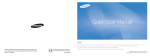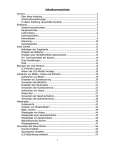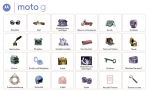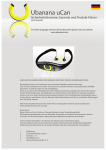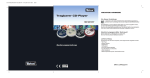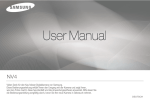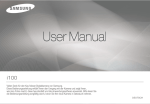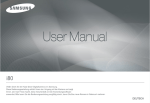Download Samsung NV9 Benutzerhandbuch
Transcript
NV9 Dieses Benutzerhandbuch enthält eine detaillierte Gebrauchsanleitung für Ihre Kamera. Bitte lesen Sie dieses Handbuch sorgfältig durch. Klicken Sie auf eine der folgenden Schaltflächen, um weitere Informationen zu erhalten. Schnellsuche Inhalt 1 Grundlegende Funktionen 2 Erweiterte Funktionen 3 Aufnahmeoptionen 4 Wiedergabe/Bearbeitung 5 Multimedia 6 Anhang Index Hinweise zu Sicherheit und Gesundheit Beachten Sie stets die folgenden Warn- und Bedienungshinweise, um gefährliche Situationen zu vermeiden und die bestmögliche Leistung Ihrer Kamera zu gewährleisten: Sicherheitswarnungen Kamera nicht in der Nähe von leicht entzündlichen oder explosionsgefährdeten Gasen oder Flüssigkeiten verwenden Warnung – Situationen, in denen Sie oder andere verletzt werden könnten Vorsicht – Situationen, in denen Ihre Kamera oder andere Geräte beschädigt werden könnten Verwenden Sie die Kamera nicht in der Nähe von Kraftstoffen, Brennmaterialien oder leicht entzündlichen Chemikalien. Lagern und transportieren Sie leicht entzündliche Flüssigkeiten, Gase oder Sprengstoffe nicht am selben Ort, an dem sich die Kamera oder das Zubehör befinden. Hinweis – Hinweise, Tipps zur Verwendung oder Zusatzinformationen Kleinkinder und Haustiere von der Kamera fern halten Achten Sie darauf, dass die Kamera und alles Zubehör nicht in die Reichweite kleiner Kinder oder Haustiere gelangen. Kleine Teile können zu Ersticken oder schweren Verletzungen bei Verschlucken führen. Bewegliche Teile und Zubehör können eine Verletzungsgefahr darstellen. Schäden am Augenlicht der Motive vermeiden Verwenden Sie das Blitzlicht nicht in nächster Nähe (näher als 1 m) von Menschen oder Tieren. Wenn Sie das Blitzlicht zu nah an den Augen des Motivs verwenden, kann dies zu vorübergehenden oder dauerhaften Schäden führen. Akkus und Ladegeräte mit Sorgfalt behandeln und entsorgen • Verwenden Sie nur von Samsung zugelassene Akkus und Ladegeräte. Inkompatible Akkus und Ladegeräte können schwere Verletzungen bzw. Schäden an der Kamera verursachen. • Werfen Sie Akkus niemals ins Feuer. Entsorgen Sie verbrauchte Akkus entsprechend der geltenden örtlichen Bestimmungen. 1 Hinweise zu Sicherheit und Gesundheit • Legen Sie weder Akkus noch die Kamera auf oder in Heizgeräte wie z.B. einer Mikrowelle, einem Ofen oder einem Heizkörper. Die Akkus können dadurch überhitzen und explodieren! • Gehen Sie beim Anschließen von Kabeln oder Adaptern und beim Einlegen von Akkus und Speicherkarten vorsichtig vor. Ein Hineinstecken der Stecker mit Gewalt, falsches Anschließen der Kabel oder falsches Einlegen der Akkus und Speicherkarten kann die Anschlüsse, Stecker und Zubehörteile beschädigen. Stecken Sie keine Fremdkörper in Fächer, Schlitze oder Zugangspunkte der Kamera. Schäden aufgrund falscher Verwendung sind von der Garantie nicht abgedeckt. Sicherheitshinweise Schützen Sie Akkus, Ladegeräte und Speicherkarten vor Beschädigung Behandeln Sie die Kamera mit Sorgfalt und bewahren Sie sie entsprechend auf • Vermeiden Sie es, Akkus oder Speicherkarten sehr kalten oder sehr heißen Temperaturen (unter 0° C oder über 40° C) auszusetzen. Extreme Temperaturen können die Ladekapazität der Akkus verringern und zu einer Fehlfunktion der Speicherkarten führen. • Verhindern Sie versehentlichen Kontakt der Akkus mit Metallteilen, da auf diese Weise eine stromführende Verbindung hergestellt werden kann, die zu kurzfristiger oder dauerhafter Beschädigung des Akkus führen kann. • Verhindern Sie, dass Speicherkarten in Kontakt mit Flüssigkeiten, Schmutz oder Fremdkörpern kommen. Falls die Speicherkarte schmutzig ist, wischen Sie sie mit einem weichen Tuch ab, bevor Sie sie in Ihre Kamera einlegen. • Schalten Sie die Kamera aus, wenn Sie die Speicherkarte einsetzen oder herausnehmen. • Sie sollten Speicherkarten nicht biegen, fallen lassen oder schweren Stößen oder Druck aussetzen. • Verwenden Sie keine Speicherkarten, die in anderen Kameras oder einem PC formatiert wurden. Formatieren Sie die Speicherkarte in Ihrer Kamera neu. • Verwenden Sie niemals ein beschädigtes Ladegerät, einen beschädigten Akku oder eine beschädigte Speicherkarte. • Lassen Sie die Kamera nicht nass werden – Flüssigkeiten können schwere Schäden hervorrufen. Fassen Sie die Kamera nicht mit nassen Händen an. Wasser beschädigt die Kamera und kann zum Erlöschen der Herstellergarantie führen. • Setzen Sie die Kamera nicht längere Zeit direktem Sonnenlicht oder hohen Temperaturen aus. Wenn die Kamera längere Zeit Sonnenlicht oder extremen Temperaturen ausgesetzt ist, kann dies zu Schäden an den internen Komponenten führen. • Vermeiden Sie es, die Kamera in staubigen, schmutzigen, feuchten oder schlecht belüfteten Bereichen zu verwenden oder aufzubewahren, um Schäden an beweglichen Teilen und internen Komponenten zu vermeiden. • Nehmen Sie die Akkus aus der Kamera, wenn Sie sie längere Zeit nicht verwenden. Eingelegte Akkus können mit der Zeit auslaufen oder korrodieren und schwere Schäden an der Kamera verursachen. • Schützen Sie die Kamera vor Sand und Schmutz, wenn Sie sie am Strand oder in anderen Bereichen mit Sand und losem Schmutz verwenden. • Schützen Sie die Kamera und den Monitor vor Stößen, rauer Behandlung und übermäßiger Vibration, um schwere Schäden zu vermeiden. 2 Hinweise zu Sicherheit und Gesundheit Verwenden Sie nur von Samsung zugelassenes Zubehör Wichtige Bedienungshinweise Die Verwendung von nicht kompatiblem Zubehör kann die Kamera beschädigen, Verletzungen verursachen und zum Erlöschen der Garantie führen. Kameras dürfen nur von ausgebildetem Fachpersonal gewartet und repariert werden Schützen Sie das Objektiv der Kamera Lassen Sie keine Kundendienstarbeiten an der Kamera durch nicht qualifizierte Personen durchführen und versuchen Sie nicht, die Kamera selbst zu reparieren. Schäden, die durch nicht qualifizierten Kundendienst entstehen, sind von der Garantie nicht abgedeckt. • Setzen Sie das Objektiv nicht direktem Sonnenlicht aus, da sich dadurch der Bildsensor verfärben oder es zu Fehlfunktionen kommen kann. • Schützen Sie das Objektiv vor Fingerabdrücken und Kratzern. Reinigen Sie das Objektiv mit einem weichen, sauberen, fusselfreien Tuch. Maximale Lebensdauer des Akkus und des Ladegeräts sicherstellen Kopfhörer umsichtig verwenden • Die Lebensdauer des Akkus kann sich durch das Aufladen verkürzen. Entfernen Sie das Kabel von Ihrer Kamera, wenn das Aufladen beendet ist. • Mit der Zeit entladen sich unbenutzte Akkus und müssen vor Gebrauch erneut geladen werden. • Trennen Sie Ladegeräte von der Stromquelle, wenn sie nicht verwendet werden. • Verwenden Sie die Akkus nur für den vorgesehenen Zweck. • Benutzen Sie Ohrhöher nicht beim Autofahren, beim Radfahren oder bei Bedienung von Motorfahrzeugen. Dies gefährdet den Verkehr und ist in manchen Ländern verboten. • Benutzen Sie immer nur die unbedingt nötige Lautstärke-Einstellung. Wenn Sie Ohrhörer mit zu lauter Wiedergabe verwenden, können Sie Ihr Hörvermögen schädigen. Vorsicht bei der Verwendung der Kamera in feuchten Umgebungen Bei Transport der Kamera von einer kalten Umgebung in eine warme und feuchte Umgebung kann sich Kondensat an empfindlichen elektronischen Schaltungen und der Speicherkarte bilden. Warten Sie in solchen Situationen mindestens 1 Stunde, bis die Feuchtigkeit verdunstet ist, bevor Sie die Kamera verwenden. Überprüfen Sie vor Gebrauch, ob die Kamera richtig funktioniert. Der Hersteller übernimmt keine Haftung für Verluste von Dateien oder Schäden, die aus einer Fehlfunktion der Kamera oder falschem Gebrauch resultieren. 3 Aufbau des Benutzerhandbuchs 1 ©2008 SAMSUNG DIGITAL IMAGING CO., LTD. Die technischen Daten der Kamera oder der Inhalt dieses Handbuchs können bei einer Aktualisierung der Kamerafunktionen ohne Vorankündigung geändert werden. 2 Urheberrechtsinformationen 3 • Microsoft Windows und das Windows-Logo sind eingetragene Marken der Microsoft Corporation. • Mac ist ein eingetragenes Warenzeichen der Apple Corporation. • ist ein eingetragenes Warenzeichen von SRS Labs Inc., WOW HD Technologie wird unter Lizenz von SRS Labs Inc. verwendet. 4 5 6 4 Grundlegende Funktionen ............................... 10 Machen Sie sich mit dem Äußeren Ihrer Kamera, mit den Symbolen und Grundfunktionen für die Aufnahme vertraut und informieren Sie sich, wie Sie Dateien von und auf Ihren Computer übertragen. Erweiterte Funktionen ....................................... 27 Erfahren Sie, wie Sie ein Foto durch Auswählen des Modus aufnehmen und wie Sie ein Video oder eine Sprachnachricht aufzeichnen. Aufnahmeoptionen ............................................ 36 Erfahren Sie etwas über die Optionen, die Sie im Aufnahmodus einstellen können. Wiedergabe/Bearbeitung ................................ 54 Erfahren Sie, wie Sie Fotos, Videos oder Sprachnachrichten wiedergeben und Fotos oder Videos bearbeiten. Sie erfahren außerdem, wie Sie die Kamera an einen Fotodrucker oder ein Fernsehgerät anschließen können. Multimedia ........................................................... 69 Machen Sie sich mit den Multimedia-Modi vertraut. MP3Modus, PMP-Modus und Text-Viewer-Modus Anhang ................................................................. 78 Hier finden Sie Einstellungen, Fehlermeldungen, technische Daten und Wartungstipps. In diesem Handbuch verwendete Symbole In diesem Handbuch verwendete Hinweise Symbol Funktion Modus Symbol AUTOMATIK 2 Zusätzliche Informationen PROGRAMM 1 7 Situationen, die Vorsicht erfordern Dual IS TIPPS UND TRICKS (AUFNAHME) 8 [ ] Kameratasten; Beispiel: [Auslöser] (bedeutet die Auslösertaste) BEAUTY SHOT 5 ( ) Seitennummer als Referenz SZENE 4 VIDEOCLIP 3 6 Multimedia Reihenfolge der Optionen oder Menüs, die Sie für die Durchführung eines Schritts auswählen müssen; Beispiel: Berühren Sie GES.FARBE (bedeutet , gefolgt von GES.FARBE) * Anmerkung Aufnahmemodus-Symbole neben einer Überschrift Diese Symbole weisen darauf hin, dass eine Funktion im entsprechenden Modus verfügbar ist. Der Modus 4 unterstützt die Funktionen möglicherweise nicht für alle Szenen. In diesem Handbuch verwendete Abkürzungen Beispiel: Abkürzung Definition In den Modi AUTOMATIK, PROGRAMM, BEAUTY SHOT und einigen SZENE verfügbar 5 ACB Auto Contrast Balance (Automatische Kontraststeuerung) AEB Auto Exposure Bracket (Automatische Belichtungsreihe) AF Auto Focus (Autofokus) DIS Digitale Bildstabilisierung DPOF Digital Print Order Format (Digitales Druckauftragsformat) EV Exposure Value (Belichtungswert) OIS Optical Image Stabilisation (Optische Bildstabilisierung) WB Weißabgleich In diesem Handbuch verwendete Ausdrücke Belichtung (Helligkeit) Den Auslöser drücken Die Lichtmenge, die in die Kamera gelangt, wird Belichtung genannt. Durch Ändern der Belichtung werden Ihre Fotos dunkler oder heller. • Drücken Sie den [Auslöser] halb: Auslöser halb nach unten drücken und gedrückt halten • Drücken Sie den [Auslöser]: Auslöser ganz nach unten drücken Normale Belichtung Drücken Sie den [Auslöser] halb Drücken Sie den [Auslöser] Motiv, Hintergrund und Bildgestaltung • Motiv: der Hauptgegenstand einer Szene, beispielsweise eine Person, ein Tier oder ein Stillleben • Hintergrund: die Gegenstände rund um das Motiv • Bildgestaltung: die Kombination aus Motiv und Hintergrund Bildgestaltung Motiv Hintergrund 6 Überbelichtung (zu hell) Schnellsuche Menschen fotografieren Belichtung (Helligkeit) einstellen • Modus4 > PORTRÄT, KINDER, EIGENAUFN.f 28 • Modus5 f 30 • Rote Augen, R.AUG.RED. (zur Verhinderung oder Korrektur roter Augen) f 41 • GES. ERKENN., SELBSTPORTRÄT, LÄCHELN AUFN., AUGEN AUF/ZU f 45 - 46 • ISO-Geschwindigkeit (zum Einstellen der Lichtempfindlichkeit) f 42 • BELICHTUNGSWERT (zum Einstellen der Belichtung) f 47 • ACB (zur Anpassung der Motive an einen hellen Hintergrund) f 47 • BELICHTUNG f 48 • AEB (zum Aufnehmen von drei Fotos derselben Szene mit verschiedenen Belichtungen) f 50 Bei Nacht oder im Dunkeln fotografieren • Modus 4 > NACHT, DÄMMERUNG, FEUERWERK f 28 • Blitzlichtoptionen f 41 • ISO-Geschwindigkeit (zum Einstellen der Lichtempfindlichkeit) f 42 Andere Effekt anwenden • FOTOSTIL-AUSWAHL (zum Anwenden eines anderen Farbtons) f 51 • FARBE (zum Anwenden eines anderen Farbfilters) f 51 • BILD EINSTELLEN (um Sättigung, Schärfe oder Kontrast einzustellen f 52 Vorgänge fotografieren • SERIENBILD, BEWEGUNGSAUFN. f 50 Wackeln der Kamera verringern • Optische Bildstabilisierung (OIS) f 17 • Modus 7 f 29 Lebensmittel, Insekten oder Blumen aufnehmen • Modus4 > NAHAUFN., ESSEN f 28 • MAKRO, AUTO-MAKRO, SUPERMAKRO (für Nahaufnahmen) f 43 • WB (Weißabgleich; zum Ändern des Farbtons) f 48 7 • Kamera an den Computer anschließen f 21 • Alle Dateien auf der Speicherkarte löschen f 57 • Dateien in einer Diashow anzeigen f 59 • Dateien auf einem TV-Gerät anzeigen f 67 • Multimedia-Modus verwenden (Abspielen von MP3-Dateien, von Videos und Anzeige von Textdateien) f 70 • Ton und Lautstärke einstellen f 80 • Auf dem Bildschirm angezeigte Sprache ändern f 80 • Datum und Uhrzeit einstellen f 80 • Helligkeit des Displays einstellen f 80 • Speicherkarte formatieren f 81 • Fehlerbehebung f 87 Inhalt 1. Grundlegende Funktionen ...............................................10 2. Erweiterte Funktionen .......................................................27 Kameraelemente............................................................ 11 Aufnahmemodi .............................................................. 28 2 Den Automatik-Modus verwenden .......................... 28 4 Den Szene-Modus verwenden ............................ 28 7Den Dual IS-Modus verwenden ............................. 29 5 Den Beauty-Shot-Modus verwenden ............................ 30 1 Den Programm-Modus verwenden ................................ 31 3 Video aufzeichnen ...................................................... 32 Tipps für schärfere Fotos .................................................. 33 Symbole ........................................................................ 13 Kamera ein- oder ausschalten ....................................... 14 Mini-Dashboard ............................................................... 14 Einstellungen der Optionen ............................................ 15 Fotos aufnehmen ........................................................... 16 Vergrößern ...................................................................... 16 OIS Kamerawackeln verringern ............................................... 17 Aufzeichnung von Sprachnachrichten............................ 35 Sprachnachricht aufnehmen ............................................. 35 Sprachnachricht zu einem Foto hinzufügen ........................ 35 Verwendung der Hilfe für Fotoaufnahmen ...................... 18 Ändern Sie die Anzeigeart .............................................. 19 Übertragung von Dateien (unter Windows)..................... 20 Programme installieren...................................................... 20 Schließen Sie die Kamera an Ihren PC an........................... 21 Dateien auf Ihren PC übertragen ........................................ 22 Multimediadateien auf die Kamera übertragen..................... 22 Verwendung des Samsung-Konverters .............................. 24 Samsung Master verwenden ............................................ 25 3. Aufnahmeoptionen.............................................................36 Auflösung und Qualität einstellen ................................... 37 Auswahl einer Auflösung .................................................. 37 Qualität auswählen .......................................................... 38 Den Selbstauslöser verwenden ..................................... 39 Fotoaufnahmen im Dunkeln ........................................... 41 Rote Augen verhindern Rote Augen ...................................... 41 Blitzlicht verwenden ......................................................... 41 ISO-Geschwindigkeit einstellen ISO-Geschwindigkeit ................. 42 Dateien übertragen (bei Mac) ......................................... 26 Dateien auf Ihren Computer übertragen .............................. 26 Multimediadateien auf die Kamera übertragen..................... 26 Brennweite der Kamera ändern ..................................... 43 Die Makro-Option verwenden Makro ............................. 43 Autofokus verwenden AF ........................................ 43 Schärfentiefe einstellen AF-Bereich ...................................... 44 Verwendung der Gesichtserkennung 8 Gesichtserkennung ....... 45 Inhalt Helligkeit und Farbe einstellen ....................................... 47 Belichtung manuell einstellen EV .............................. 47 Gegenlicht kompensieren ACB .................................. 47 Belichtungsmodus ändern Belichtung ................................. 48 Lichtquelle auswählen (Weissabgleich) WB ...................... 48 5. Multimedia ...........................................................................69 Multimedia-Modus verwenden....................................... 70 MP3-Modus verwenden ................................................ 72 Musikdateien wiedergeben ............................................... 72 PMP-Modus verwenden ................................................ 74 Verwendung der Serienaufnahme-Modi ........................ 50 TEXTVIEWER-Modus verwenden .................................. 75 Bessere Fotos erstellen.................................................. 51 Fotostile verwenden Fotostil .......................................... 51 Farben verwenden Farbeffekt ............................................ 51 Fotos anpassen .............................................................. 52 Multimedia-Modus-Einstellmenü .................................... 76 6. Anhang..................................................................................78 Kameraeinstellung ........................................................ 79 Einstellungsmenü aufrufen ................................................ 79 .......................................................................... 80 TON ANZEIGE ................................................................... 80 EINSTELLUNGEN ....................................................... 81 4. Wiedergabe/Bearbeitung ................................................54 Wiedergabe .................................................................. 55 Im Wiedergabemodus starten ........................................... 55 Fotos anzeigen ............................................................... 58 Video wiedergeben .......................................................... 60 Sprachnachrichten wiedergeben ....................................... 60 Fehlermeldungen ........................................................... 83 Kamerawartung ............................................................. 84 Reinigung Ihrer Kamera..................................................... 84 Informationen zu Speicherkarten ........................................ 85 Informationen über den Akku ............................................. 86 Foto bearbeiten.............................................................. 62 Größe von Fotos ändern ................................................... 62 Foto drehen..................................................................... 62 Farben bearbeiten ............................................................ 62 Belichtungsprobleme korrigieren ........................................ 63 Druckauftrag erstellen DPOF ........................................ 64 Vor Kontaktaufnahme mit dem Servicecenter ................ 87 Technische Daten der Kamera....................................... 89 Index .............................................................................. 94 Startbild einstellen .......................................................... 66 Dateien auf einem TV-Gerät anzeigen ............................ 67 Fotos auf einem Fotodrucker drucken PictBridge ............ 68 9 1. Grundlegende Funktionen Machen Sie sich mit dem Äußeren Ihrer Kamera, mit den Symbolen und Grundfunktionen für die Aufnahme vertraut und informieren Sie sich, wie Sie Dateien von und auf Ihren Computer übertragen. Kameraelemente .......................................... 11 Symbole ......................................................... 13 Kamera ein- oder ausschalten ................... 14 Mini-Dashboard ............................................ 14 Einstellungen der Optionen ........................ 15 Fotos aufnehmen ......................................... 16 Vergrößern .................................................... 16 Kamerawackeln verringern ........................... 17 Verwendung der Hilfe für Fotoaufnahmen 18 Ändern Sie die Anzeigeart ........................... 19 Übertragung von Dateien (unter Windows) ............................................ 20 Programme installieren .................................. Schließen Sie die Kamera an Ihren PC an ..... Dateien auf Ihren PC übertragen ................... Multimediadateien auf die Kamera übertragen .................................................... Verwendung des Samsung-Konverters ......... Samsung Master verwenden ........................ 20 21 22 22 24 25 Dateien übertragen (bei Mac) ..................... 26 Dateien auf Ihren Computer übertragen ........ 26 Multimediadateien auf die Kamera übertragen .................................................... 26 Kameraelemente Auslösertaste Blitzlicht Multifunktionsbuchse ModusWählschalter Für USB, A/V-Kabel und Ohrhörer Mini-Dashboard (S.14) (Siehe unten) POWER-Taste Mikrofon Objektiv AF-Lämpchen/ Timer-Lämpchen Stativmontage Akkufachabdeckung Speicherkarte und Akku einlegen Symbol 2 Modus Beschreibung AUTOMATIK Foto bequem mit minimalen Einstellungen aufnehmen 1 PROGRAMM Ein Foto mit Einstellung der Optionen aufnehmen 7 Dual IS Foto mit geeigneten Optionen für das Verringern des Kamerawackelns aufnehmen 8 TIPPS UND TRICKS (AUFNAHME) Hier finden Sie Tipps für die Aufnahme und können Fotografieren üben. Symbol Modus Beschreibung 5 BEAUTY SHOT Foto einer Person mit Optionen zum Verstecken von kleinen Schönheitsmängeln im Gesicht aufnehmen 4 SZENE Foto mit Optionen für eine voreingestellte Szene aufnehmen 3 VIDEOCLIP Video aufnehmen 6 Multimedia MP3-Videodateien abspielen oder Textdateien anzeigen. Grundlegende Funktionen 11 Kameraelemente Statuslämpchen Lautsprecher • Blinkt: Beim Speichern eines Fotos, Aufzeichnen einer Sprachnachricht, beim Lesen durch einen Computer oder Drucker oder unscharfer Einstellung • Leuchtet: Beim Anschließen an einen Computer oder Scharfeinstellung Display (Siehe unten) Taste Funktion Zoom Taste • Zum Verkleinern oder Vergrößern im AufnahmeModus. • Zur Ausschnittvergrößerung eines Fotos oder zur Anzeige von Dateien als Index-Bilder im Wiedergabe-Modus. • Lautstärke im Wiedergabe-Modus oder im Multimedia-Modus einstellen. E Zum Bearbeiten Ihrer Datei mit Effekten. Fn • Optionen oder Menüs im Aufnahme-Modus aufrufen. • Dateien im Wiedergabemodus löschen. Grundlegende Funktionen Funktion im Aufnahmemodus Navigation (Links: e, Rechts: t, Oben: w, Unten: r) Bei der Einstellung [e] Blitzlicht-Option ändern Nach links verschieben [t] Zeitschalter-Option ändern Nach rechts verschieben [w] Anzeige-Option ändern Nach oben verschieben [r] Makro-Option ändern Nach unten verschieben MENU/OK • Optionen oder Menüs aufrufen. • Die ausgewählte Option bzw. das Menü bestätigen. y • Wiedergabemodus aufrufen. • Dateien nach dem Anschließen der Kamera an einen PictBridge-kompatiblen Drucker ausdrucken. OIS • Das Wackeln der Kamera im Aufnahmemodus verringern. • Die Tasten im Multimedia-Modus sperren. 12 Symbole Die angezeigten Symbole ändern sich je nach ausgewähltem Modus oder eingestellten Optionen. B. Symbole auf der linken Seite Symbol A C Blitzlicht Timer Autofokus (AF) Kontrast Schärfe Stummschaltung B A. Informationen Symbol Sättigung Optische Bildstabilisierung (OIS) Beschreibung Ausgewählter Aufnahmemodus C. Symbole auf der rechten Seite Zoom-Verhältnis Symbol Verfügbare Anzahl von Fotos Beschreibung Fotoauflösung Videoauflösung Fotoqualität Bildfrequenz Entfernungsmesser Bildserie ISO-Empfindlichkeit Verfügbare Aufzeichnungszeit Interner Speicher Speicherkarte eingesetzt : Vollständig geladen : Laden erforderlich Beschreibung Gesichtserkennung Fotostil Farbe : Teilweise geladen Sprachnachricht Autofokus-Rahmen Weißabgleich Kamerawackeln Belichtung Aktuelles Datum und Uhrzeit Langzeitaufnahme Grundlegende Funktionen 13 Kamera ein- oder ausschalten Mit [POWER] die Kamera ein- oder ausschalten. Mini-Dashboard Wenn die Kamera eingeschaltet ist, zeigt das Mini-Dashboard die Restkapazität des Akkus und der Speicherkarte an. • Wird die Kamera einer heißen und feuchten Umgebung ausgesetzt, können auf den Anzeigen Wassertropfen kondensieren. • Wenn der Zeiger auf einer Anzeige nicht zum Stillstand kommt, wenden Sie sich an ein Service-Center. • Die Anzeige sowie das Symbol für Akku und Speicherkarte auf dem Display können verschiedene Werte anzeigen. Im Wiedergabemodus Mit [y] gespeicherte Dateien anzeigen. Mit [y] die Kamera stummschalten. Grundlegende Funktionen 14 Einstellungen der Optionen Sie können die Optionen mit [E], [MENU/OK] oder [Fn] bzw. den Navigationstasten [e], [t], [w] und [r] einstellen. 1 2 Beispiel: Wählen Sie eine Weißabgleichs-Option im Modus 'P' Drücken Sie [E], [MENU/OK], oder [Fn]. Benutzen Sie die Navigationstasten, um eine Option oder ein Menü zu durchsuchen. • Drücken Sie zur Bewegung nach rechts oder links [e] oder [t]. • Drücken Sie zur Bewegung nach oben oder unten [w] oder [r]. GRÖSSE 3 1 Drehen Sie den Modus-Wählschalter auf 1. 2 3 Drücken Sie [Fn]. Drücken Sie [w] oder [r] und dann [e] oder [t], um den Weißabgleich einzustellen. WEIßABGLEICH Drücken Sie [MENU/OK], um die ausgewählte Option bzw. das Menü zu bestätigen. 4 Rückkehr zum letzten Menü Drücken Sie [MENU/OK]. Drücken Sie [E], [Fn], oder [MENU/OK] erneut, um wieder zum letzten Menü zurückzukehren. Drücken Sie den [Auslöser], um in den Aufnahmemodus zurückzukehren. Grundlegende Funktionen 15 TAGESL. Fotos aufnehmen 1 Vergrößern Drehen Sie den Modus-Wählschalter auf 2. Sie können Nahaufnahmen machen, indem Sie den Zoom verwenden. Die Kamera hat einen 5-fach optischen Zoom und einen 5-fach digitalen Zoom. Wenn Sie beide verwenden, erhalten Sie eine 25-fache Vergrößerung. 2 Drücken Sie oder halten Sie die Aufwärtspfeiltaste [Zoom] gedrückt, um das Motiv zu vergrößern. Drücken Sie oder halten Sie die Abwärtspfeiltaste [Zoom] gedrückt, um das Motiv zu verkleinern. Richten Sie das Motiv im Rahmen aus. Vergrößern Verkleinern 3 Drücken Sie zum Scharfeinstellen den [Auslöser] halb. • Grün: Scharf eingestellt • Rot: Nicht scharf eingestellt 4 Drücken Sie den [Auslöser], um ein Foto aufzunehmen. Grundlegende Funktionen 16 Fotos aufnehmen Digitaler Zoom Kamerawackeln verringern Wenn sich die Zoom-Anzeige im Digitalbereich befindet, verwendet die Kamera den digitalen Zoom. Die Bildqualität kann sich bei Verwendung des digitalen Zooms verschlechtern. Optischer Bereich Verringern Sie das Wackeln der Kamera optisch, indem Sie [OIS] im Aufnahmemodus drücken. Wenn Sie die OIS-Funktion verwenden, wird das OIS-Symbol angezeigt. Zoom-Anzeige Digitaler Bereich • Der digitalen Zooms ist nicht verfügbar, wenn Sie den Modus 7, 6, 5, 4(bei einigen Szenen) oder 3 sowie die Gesichtserkennung verwenden. • Bei Verwendung des digitalen Zooms kann das Speichern eines Fotos länger dauern. • Der Scharfeinstellungsbereich wird bei Verwendung des digitalen Zooms auf MITTEN-AF eingestellt. Grundlegende Funktionen • Die OIS-Funktion arbeitet in folgenden Fällen nicht einwandfrei: - wenn Sie Ihre Kamera bewegen, um ein sich bewegendes Motiv zu verfolgen - wenn Sie den digitalen Zoom verwenden - wenn die Kamera zu sehr wackelt - wenn die Verschlusszeit zu lang ist (z.B. bei NACHT im Modus 4) - wenn der Akku schwach ist - wenn Sie eine Nahaufnahme machen. • Wenn Sie die OIS-Funktion und ein Stativ verwenden, können Ihre Bilder durch die Vibration des OIS-Sensors unscharf werden. Deaktivieren Sie die OIS-Funktion bei Verwendung eines Stativs. • OIS ist im Modus 3 nicht verfügbar. 17 Verwendung der Hilfe für Fotoaufnahmen In diesem Modus werden Ihnen verschiedene Aufnahmetipps angeboten. Informieren Sie sich, wie Sie bessere Fotos und Videos aufnehmen. 1 4 Drehen Sie den Modus-Wählschalter auf 8. Drücken Sie [t], um ein Thema anzuzeigen. • Drücken Sie [w] oder [r], um den letzten oder nächsten Bildschirm aufzurufen. Blitzeinsatz 2 TIPPS UND TRICKS (AUFNAHME) Wenn d. Motiv nicht scharfgestellt wird Bildstabilis. bei Verwacklungsgefahr Möglichkeiten bei schlechten Lichtbedingunge Möglichkeiten die Bildhelligkeit einzustellen Möglichkeiten der Farbeinstellung SCHIEBEN 3 Blitz-Taste wiederholt drücken bis d. gewü. Blitzprogramm eingestellt ist. Ein Symbol zeigt d. entspr. Blitzprogramm a. d. Monitor. Drücken Sie [w] oder [r], um ein Menü auszuwählen. ZURÜCK 5 PRAXIS Drücken Sie [t] zum Üben. • Drücken Sie [e], um zum letzten Menü zurückzukehren. • Beim Üben können Sie keine Aufnahmeoptionen oder Menüs einstellen. NÄCHSTES Drücken Sie [t] und wählen Sie ein Untermenü aus. Grundlegende Funktionen 18 Ändern Sie die Anzeigeart Drücken Sie mehrfach [w], um die Anzeigeart auf Aufnahme oder Wiedergabe einzustellen. Drücken Sie ein- oder zweimal [w], um die Beschreibung für die ausgewählte Aufnahmeoption ein- oder auszublenden. GRÖSSE Fotogröße festlegen. Alle Infos zum Aufnehmen v. Fotos anzeigen. Im Wiedergabemodus Im Aufnahmemodus Drücken Sie [w] ein- oder zweimal, um: • alle Informationen über die Aufnahme anzuzeigen • Informationen über die Aufnahme zu verbergen, ausgenommen die verfügbare Anzahl der Fotos Drücken Sie [w], um: • Informationen über das aktuelle Foto anzuzeigen • versteckte informationen über die ausgewählte Datei anzuzeigen • Informationen über das aktuelle Foto mit Ausnahme der Aufnahmeeinstellungen und des Aufnahmedatums auszublenden Grundlegende Funktionen 19 Übertragung von Dateien (unter Windows) Übertragen Sie Fotos, Videos und Sprachnachrichten, die Sie auf der Kamera gespeichert haben, in den PC oder Multimediadateien auf die Kamera, die Sie dann auf der Kamera abspielen oder anzeigen können. Verwenden Sie das mitgelieferte USB-Kabel, nachdem Sie alle benötigten Programme von der CD installiert haben. Auf der CD enthaltene Programme Programme installieren Punkt Anforderungen Hardware- und Softwareanforderungen Samsung Master Fotos und Videos bearbeiten. Punkt Anforderungen Samsung-Converter* Konvertiert Videos, so dass sie auf der Kamera abgespielt werden können. CPU Pentium III 500 MHz oder höher (Pentium III 800 MHz oder höher empfohlen) Adobe Reader Benutzerhandbuch anzeigen. RAM 256 MB oder mehr (512 MB oder mehr empfohlen) BS Windows 2000 / XP / Vista Festplattenkapazität 250 MB oder mehr (1 GB oder mehr empfohlen) Sonstige • USB-Anschluss • CD-ROM-Laufwerk • Monitor mit 1024 x 768 Pixel, 16-BitFarbanzeige (Farbtiefe 24 Bit empfohlen) • Microsoft Direct X 9.0 oder höher * Dateien können nicht konvertiert werden, wenn kein geeigneter Codec vorliegt. Installieren Sie einen Multi-Codec (Vollversion der aktuellen Fassung von K-Lite Codec empfohlen). Installieren Sie den SamsungConverter erneut, nachdem Sie den Multi-Codec installiert haben. * Pentium IV oder neuer wird für die Verwendung des Programms empfohlen. • Die Verwendung eines selbst zusammengebauten PCs oder eines nicht unterstützten PCs und Betriebssystems kann dazu führen, dass die Garantie erlischt. • Mit den 64-Bit-Editionen von Windows XP und Vista arbeiten die Programme möglicherweise nicht einwandfrei. Grundlegende Funktionen 20 Übertragung von Dateien (unter Windows) 1 2 Legen Sie die Installations-CD in ein CD-ROM-Laufwerk ein. Schließen Sie die Kamera an Ihren PC an Sobald Sie die Kamera an einen PC anschließen, wird die Kamera als Wechseldatenträger erkannt. Wenn der Setup-Bildschirm angezeigt wird, klicken Sie auf Samsung Digital Camera Installer, um die Installation zu starten. Der Akku wird geladen, während die Kamera mit einem USB-Kabel an einen PC angeschlossen ist. 1 Schließen Sie das USB-Kabel an der Kamera und am PC an. Sie müssen das Steckerende des Kabels mit dem Anzeigelämpchen (S) an Ihre Kamera anschließen. Wenn Sie das Kabel umgekehrt anschließen, kann dies Ihre Dateien beschädigen. Der Hersteller übernimmt keine Verantwortung für Datenverlust. 3 Wählen Sie die zu installierenden Programme und befolgen Sie die Anweisungen auf dem Bildschirm. 4 Klicken Sie auf OK, um die Installation abzuschließen. 2 3 Schalten Sie die Kamera ein. Wählen Sie COMPUTER und dann [MENU/OK]. Grundlegende Funktionen 21 Übertragung von Dateien (unter Windows) Gerät trennen (für Windows XP) Multimediadateien auf die Kamera übertragen Die Vorgehensweise beim Trennen des USB-Kabels ist für Windows 2000/Vista ähnlich. 1 Anforderungen Warten Sie, bis der PC nicht mehr von der Kamera liest. • Wenn das Anzeigelämpchen an der Kamera blinkt, warten Sie, bis es sich ausschaltet. 2 3 4 Klicken Sie auf in der Symbolleiste unten rechts auf dem PC-Bildschirm. Entfernen Sie das USB-Kabel. Dateien auf Ihren PC übertragen Schließen Sie die Kamera an Ihren PC an. (siehe "Schließen Sie die Kamera an Ihren PC an") 2 Wählen Sie auf Ihrem Computer Arbeitsplatz Wechseldatenträger DCIM 100SSCAM. 3 MultimediaModus Unterstützte Dateitypen MP3 • Dateiart: MP3 (MPEG -1/2/2,5 Layer 3) • Bit-rate: 48 - 320 kbps (inklusive VBR) PMP Dateiart: PMP SDC* • Dateiart: TXT (< 10 MB) • Codierart: - Windows: ANSI (Windows 98 oder höher), Unicode / Unicode (Big-Endian) / UTF-8 (Windows 2000/XP) - Mac: ANSI, Unicode (UTF-16) TEXTVIEWER • Sprache**: Englisch, Koreanisch, Französisch, Deutsch, Spanisch, Italienisch, Chinesisch, Taiwanesisch, Japanisch, Russisch, Portugiesisch, Niederländisch, Dänisch, Schwedisch, Finnisch, Bahasa, Polnisch, Ungarisch, Tschechisch, Türkisch Klicken Sie auf die Popup-Meldung. 1 Die Kamera muss die folgenden Dateiarten unterstützen. * Eine Dateiart, die mit dem Samsung-Converter konvertiert wird (S. 24) ** Kann jeder Zeit ohne vorherige Ankündigung geändert werden Wählen Sie die gewünschten Dateien und ziehen Sie diese auf den PC und speichern Sie sie dort ab. • Die Vervielfältigung von Multimediadateien kann Copyright-Rechte verletzen. • Ohne Genehmigung des Herstellers dürfen Sie MP3- bzw. PMPDateien im internen Speicher weder ganz noch teilweise kopieren, verändern und/oder verteilen. Grundlegende Funktionen 22 Übertragung von Dateien (unter Windows) 4 Multimediadateien auf die Kamera übertragen 1 2 3 Schließen Sie die Kamera an Ihren PC an. (S. 21) Kopieren Sie die Multimediadateien in die entsprechenden Ordner: Wählen Sie auf Ihrem Computer Arbeitsplatz Wechseldatenträger. • MP3-Dateien in den Ordner MP3 • SDC-Dateien in den Ordner PMP • TXT-Dateien in den Ordner TEXT Erstellen Sie neue Ordner mit der Bezeichnung:‘MP3’, ‘PMP’, und ‘TEXT.’ • Multimediadateien können nur abgespielt oder angezeigt werden, wenn die Ordnernamen korrekt sind. • Innerhalb der Ordner MP3, PMP und TEXT können Unterordner angelegt werden. In den Unterordnern abgelegte Dateien werden möglicherweise nicht abgespielt oder angezeigt. • Sie können bis zu 200 Dateien oder 100 Unterordner in jedem Ordner erstellen, das heißt insgesamt bis zu 200 Dateien und Unterordner. • Dateinamen oder Ordnernamen mit mehr als 120 Zeichen (60 Zeichen bei Zwei-Byte-Sprachen wie Chinesisch und Koreanisch) werden in der Abspielliste nicht angezeigt. Grundlegende Funktionen 23 Übertragung von Dateien (unter Windows) Verwendung des Samsung-Konverters Konvertieren Sie Videos, so dass sie auf der Kamera abgespielt werden können. Nähere Informationen finden Sie im Hilfe-Menü (Help). Ergänzen Sie Videodateien (AVI, WMV, ASF, MPG [MPEG1]) Vorschau Zuschneidelineal Gehen Sie zu dem Punkt, an dem das Video beginnen oder enden soll. Unterbrechen Sie die Wiedergabe oder setzen Sie sie fort Ergänzen Sie Untertitel Definieren Sie die Einzelbildgröße und Einzelbildfrequenz bzw. die max. Anzeigegröße und die max. Dateigröße Definieren Sie den Ordnerpfad und den Dateinamen für die konvertierte Datei Beginnen Sie mit der Konvertierung Grundlegende Funktionen 24 Übertragung von Dateien (unter Windows) Samsung Master-Oberfläche verwenden Samsung Master verwenden Sie können Dateien herunterladen oder Fotos oder Videos bearbeiten, die auf Ihrem PC gespeichert sind. Nähere Informationen finden Sie in der Hilfe des Programms (Help). Anzeigemodus Symbolleiste Menüs Klicken Sie, um Details über das Programm anzuzeigen Klicken Sie, um die Fotos in der Liste zu vergrößern oder zu verkleinern Dateien mit Samsung Master herunterladen Ein Fenster für das Herunterladen von Dateien wird automatisch angezeigt, wenn die Kamera ist. Wählen Sie die Dateien, angeschlossen die Sie herunterladen möchten. Klicken Sie auf Next und befolgen Sie die Anweisungen auf dem Bildschirm. Die Miniaturbilder der Dateien (Klicken Sie zum Herunterladen auf die Dateien.) Doppelklicken Sie, um zur Vollbildansicht zu wechseln Vorschauinformationen über die ausgewählte Datei anzeigen Modus wechseln : Anzeigemodus Wählen Sie einen Ordner zum Speichern der heruntergeladenen Dateien. Die Fotos im ausgewählten Ordner Klicken Sie zum Herunterladen der ausgewählten Dateien. Grundlegende Funktionen 25 : Bearbeitungsmodus für Fotos : Bearbeitungsmodus für Videos Dateien übertragen (bei Mac) Sobald Sie die Kamera an einen Macintosh-Computer anschließen, erkennt der Computer das Gerät automatisch. Sie können Dateien direkt von der Kamera auf den Computer übertragen, ohne ein Programm installieren zu müssen. • Mac OS X Version 10.3 oder höher wird unterstützt. • Die unterstützten Dateiarten und Sprachen sind mit der Windows-Version identisch. (S. 22) • Wenn Sie PMP-Dateien verwenden möchten, konvertieren Sie die Dateien mit dem Samsung Converter unter Windows.. Dateien auf Ihren Computer übertragen 1 2 Schließen Sie die Kamera mit dem USB-Kabel an einen Macintosh-Computer an. 1 Schalten Sie die Kamera ein. • Der Computer erkennt das Gerät automatisch und ein Wechseldatenträgersymbol wird angezeigt. 3 4 Multimediadateien auf die Kamera übertragen 2 Schalten Sie die Kamera ein. • Der Computer erkennt das Gerät automatisch und ein Wechseldatenträgersymbol wird angezeigt. Doppelklicken Sie auf das Wechseldatenträgersymbol. Übertragen Sie Fotos oder Videos auf den Computer. Schließen Sie die Kamera mit dem USB-Kabel an einen Macintosh-Computer an. 3 4 5 Doppelklicken Sie auf das Wechseldatenträgersymbol. Erstellen Sie neue Ordner mit der Bezeichnung:‘MP3’, ‘PMP’, und ‘TEXT.’ Dateien auf Ihren Computer übertragen. • MP3-Dateien in den Ordner MP3 • SDC-Dateien in den Ordner PMP • TXT-Dateien in den Ordner TEXT Grundlegende Funktionen 26 2. Erweiterte Funktionen Erfahren Sie, wie Sie ein Foto durch Auswählen des Modus aufnehmen und wie Sie ein Video oder eine Sprachnachricht aufzeichnen. Aufnahmemodi ............................................. 28 2 Den Automatik-Modus verwenden ..... 4 Den Szene-Modus verwenden ........ 7Den Dual IS-Modus verwenden ........ 5 Den Beauty-Shot-Modus verwenden ....... 1 Den Programm-Modus verwenden ........... 3 Video aufzeichnen ................................... Tipps für schärfere Fotos .............................. 28 28 29 30 31 32 33 Aufzeichnung von Sprachnachrichten ...... 35 Sprachnachricht aufnehmen ......................... 35 Sprachnachricht zu einem Foto hinzufügen .. 35 Aufnahmemodi Nehmen Sie Fotos auf oder zeichnen Sie Videos auf, indem Sie den besten Aufnahmemodus für die Bedingungen auswählen. 2 Den Automatik-Modus verwenden 6 7 Drücken Sie [MENU/OK]. Richten Sie Ihr Motiv im Rahmen aus und drücken Sie zum Scharfeinstellen den [Auslöser] halb. 8 Richten Sie Ihr Motiv im Rahmen aus und drücken Sie zum Scharfeinstellen den [Auslöser] halb. Drücken Sie den [Auslöser], um das Foto aufzunehmen. 9 Drücken Sie den [Auslöser], um das Foto aufzunehmen. Ein Foto bequem mit minimalen Einstellungen aufnehmen 1 2 3 Drehen Sie den Modus-Wählschalter auf 2. Drücken Sie den [Auslöser], um in den Aufnahmemodus zurückzukehren. Einstellung der Belichtung 4 Den Szene-Modus verwenden Ein Foto mit Optionen für eine voreingestellte Szene aufnehmen 1 2 3 4 5 Drehen Sie den Modus-Wählschalter auf 4. 1 2 Drücken Sie [MENU/OK]. Wählen Sie Wenn Sie "NACHT" ausgewählt haben, werden durch Verlängerung der Belichtungszeit Lichter als Lichtstreifen erfasst. Benutzen Sie eine lange Verschlusszeit, um die Belichtungszeit zu verlängern. Erhöhen Sie den Blendenöffnungswert, um eine Überbelichtung zu verhindern. SZENE. Drücken Sie [Fn]. Drücken Sie [w] oder [r], um Drücken Sie [t]. Drücken Sie [w] oder [r], um eine Szene zu wählen. • Wenn Sie "NACHT" ausgewählt haben, können Sie den Blendenöffnungswert und die Verschlusszeit einstellen. Erweiterte Funktionen 28 auszuwählen. Aufnahmemodi 3 7Den Dual IS-Modus verwenden Drücken Sie [w] oder [r], um eine Option auszuwählen. LANGZEITBEL AUTO AUTO Verringern Sie das Wackeln der Kamera und verhindern Sie unscharfe Fotos mit der optischen und digitalen Bildstabilisierungsfunktion. Vor der Korrektur Blendenöffnungswert Verschlusszeit 4 Drücken Sie [e] oder [t], um den Blendenöffnungswert bzw. die Verschlusszeit auszuwählen. Wenn Sie AUTO auswählen, werden Blendenöffnungswert bzw. Verschlusszeit automatisch angepasst. 5 1 2 3 Nach der Korrektur Drehen Sie den Modus-Wählschalter auf 7. Richten Sie Ihr Motiv im Rahmen aus und drücken Sie zum Scharfeinstellen den [Auslöser] halb. Drücken Sie den [Auslöser], um das Foto aufzunehmen. • Wackeln Sie nicht mit der Kamera, während ‘ERFASSE MOTIV!’ auf dem Bildschirm angezeigt wird. Drücken Sie [MENU/OK]. • Der digitale Zoom funktioniert in diesem Modus nicht. • Das Foto wird nur dann optisch korrigiert, wenn es bei einer Lichtquelle aufgenommen wird, die heller als Leuchtstoffröhrenlicht ist. • Wenn sich Ihr Motiv schnell bewegt, kann das Foto unscharf werden. • Drücken Sie [OIS], um das Kamerawackeln in verschiedenen Aufnahmemodi zu verringern. Sie sollten ein Stativ verwenden, um zu verhindern, dass die Fotos verwackeln. Erweiterte Funktionen 29 Aufnahmemodi 5 Den Beauty-Shot-Modus verwenden Einstellung der Helligkeit des Gesichts 1 2 3 4 Foto einer Person mit Optionen zum Verstecken von kleinen Schönheitsmängeln im Gesicht aufnehmen. 1 2 Drehen Sie den Modus-Wählschalter auf 5. Stellen Sie die Helligkeit des Gesichts und den Gesichtsweichzeichner ein. (siehe "Einstellen der Helligkeit des Gesichts" und "Einstellung des Weichzeichners") Drücken Sie [MENU/OK]. Wählen Sie GES.FARBE. Drücken Sie [t]. Drücken Sie [w] oder [r], um einen Helligkeitsgrad auszuwählen. • Bei höherer Zahl wird das Gesicht heller. 3 Richten Sie Ihr Motiv im Rahmen aus und drücken Sie zum Scharfeinstellen den [Auslöser] halb. 4 Drücken Sie den [Auslöser], um das Foto aufzunehmen. AUFNAHME GES. ERKENN. GES.FARBE GES.RETUSCH. FOKUSBER. SPRACHNOTIZ TONAUFNAHME ZURÜCK 5 6 Erweiterte Funktionen STUFE 1 STUFE 2 STUFE 3 FESTLEGEN Drücken Sie [MENU/OK]. Drücken Sie den [Auslöser], um in den Aufnahmemodus zurückzukehren. 30 Aufnahmemodi 1 Den Programm-Modus verwenden Einstellung des Weichzeichners 1 2 3 4 Ein Foto mit Einstellung der Optionen aufnehmen. Drücken Sie [MENU/OK]. Wählen Sie 1 2 GES.RETUSCH. Drücken Sie [t]. Drücken Sie [w] oder [r], um einen Retuschiergrad auszuwählen. • Bei höherer Zahl erscheint das Gesicht schärfer. AUFNAHME GES. ERKENN. GES.FARBE GES.RETUSCH. FOKUSBER. SPRACHNOTIZ TONAUFNAHME ZURÜCK 5 6 Drehen Sie den Modus-Wählschalter auf 1. Stellen Sie Optionen ein. (Eine Liste der Optionen finden Sie in Kapitel 3 "Aufnahmeoptionen".) 3 Richten Sie Ihr Motiv im Rahmen aus und drücken Sie zum Scharfeinstellen den [Auslöser] halb. 4 Drücken Sie den [Auslöser], um das Foto aufzunehmen. STUFE 1 STUFE 2 STUFE 3 FESTLEGEN Drücken Sie [MENU/OK]. Drücken Sie den [Auslöser], um in den Aufnahmemodus zurückzukehren. Erweiterte Funktionen 31 Aufnahmemodi 3 Video aufzeichnen 1 2 3 4 5 Soundoptionen einstellen 1 2 3 4 Drehen Sie den Modus-Wählschalter auf 3. Wählen Sie eine Bildfrequenz oder Sound-Option. Stellen Sie andere Optionen ein. (Eine Liste der Optionen finden Sie in Kapitel 3 "Aufnahmeoptionen".) Drücken Sie [MENU/OK]. Wählen Sie OHNE TON. Drücken Sie [t]. Drücken Sie [w] oder [r], um eine Option auszuwählen. Drücken Sie [Auslöser]. Option Beschreibung Drücken Sie den [Auslöser] erneut, um die Aufnahme zu stoppen. AUS Video ohne Ton aufzeichnen. ZOOM STUMM Video beim Zoomen ohne Ton aufzeichnen. EIN Video mit Ton aufzeichnen. Wenn Sie die Zoom-Funktion bei der Aufzeichnung eines Videos verwenden, wird der Zoom-Ton möglicherweise aufgezeichnet. 5 6 Bildfrequenz einstellen Wählen Sie eine Bildfrequenz (Zahl der Bilder pro Sekunde). Bei höherer Zahl der Bilder erscheint die Aktion natürlicher, die Datei ist aber größer. 1 2 Drücken Sie [Fn]. 3 Drücken Sie [e] oder [t], um eine Bildfrequenz auszuwählen. 4 Drücken Sie [MENU/OK]. Drücken Sie [w] oder [r], um eine BILDFREQUENZ auszuwählen. Drücken Sie [MENU/OK]. Drücken Sie den [Auslöser], um in den Aufnahmemodus zurückzukehren. Pause bei der Aufzeichnung Die Kamera ermöglicht es Ihnen, die Aufzeichnung des Videos vorübergehend anzuhalten. Mit dieser Funktion können Sie Ihre Lieblingsszenen als ein einziges Video aufzeichnen. Drücken Sie den [r], um während der Aufnahme zu stoppen. • Zum Fortsetzen erneut [r] drücken. Erweiterte Funktionen 32 Aufnahmemodi Tipps für schärfere Fotos Wackeln der Kamera verringern • Drücken Sie [OIS] um die Optische Bildstabilisierung zu aktivieren. (S. 17) • Wählen Sie den Modus 7, um das Wackeln der Kamera sowohl optisch als auch digital zu verringern. (S. 29) Kamera richtig halten Stellen Sie sicher, dass das Objektiv nicht verdeckt wird. Wenn angezeigt wird Auslöser-Taste halb drücken Drücken Sie den [Auslöser] halb und stellen Sie die Brennweite ein. Schärfe und Belichtung werden automatisch eingestellt. Kamerawackeln Der Blendenöffnungswert und die Verschlusszeit werden automatisch eingestellt. Scharfeinstellungsrahmen • Drücken Sie den [Auslöser], um zu fotografieren, wenn dieser grün angezeigt wird. • Ändern Sie den Rahmen und drücken Sie den [Auslöser] erneut halb, wenn dieser rot angezeigt wird. Erweiterte Funktionen 33 Vermeiden Sie beim Fotografieren im Dunkeln das Einstellen der Blitzlichtoption auf (Langsame Sync) oder (Aus). Die Blende bleibt länger offen und es kann schwieriger sein, die Kamera ruhig zu halten. • Verwenden Sie ein Stativ oder stellen Sie die Blitzlichtoption auf (Fill-in) ein. (S.41) • Stellen Sie die ISO-Verschlussgeschwindigkeitsoptionen ein. (S. 42) Aufnahmemodi Motiv scharfeinstellen • Es ist schwierig, das Motiv scharfeinzustellen, wenn: - der Kontrast zwischen Motiv und Hintergrund gering ist (Wenn die Kleidung des Motivs eine ähnliche Farbe wie der Hintergrund hat.) - die Lichtquelle hinter dem Motiv zu hell ist - das Motiv glänzt - das Motiv horizontale Muster enthält, beispielsweise Jalousien - das Motiv sich nicht in der Mitte des Rahmens befindet • Fotografieren bei wenig Licht Schärfespeicher verwenden Drücken Sie zum Scharfeinstellen den [Auslöser] halb. Wenn das Motiv scharf eingestellt ist, können Sie den Rahmen neu positionieren, um die Bildgestaltung zu ändern. Drücken Sie, wenn Sie fertig sind, den [Auslöser] vollständig, um das Foto aufzunehmen. • Bei sich schnell bewegenden Motiven Benutzen Sie die SERIENBILD oder BEWEGUNGSAUFN. (S. 50) Schalten Sie das Blitzlicht ein. (S. 41) Erweiterte Funktionen 34 Aufzeichnung von Sprachnachrichten Zeichnen Sie eine Sprachnachricht auf, die Sie jederzeit abspielen können, oder fügen Sie einem Foto eine Sprachnachricht als kurze Erinnerung der Aufnahmebedingungen hinzu. Bei Aufzeichnung in einem Abstand von 40 cm von der Kamera erhalten Sie die beste Tonqualität. Sprachnachricht aufnehmen Sprachnachricht zu einem Foto hinzufügen 1 Drücken Sie im Wiedergabemodus (außer 3) [MENU/OK]. 1 2 3 4 Wählen Sie 2 3 4 5 6 TONAUFNAHME. Drücken Sie [MENU/OK]. Drücken Sie den [Auslöser] zum Aufzeichnen. 7 STOPP PAUSE • Drücken Sie [r], um die Aufnahme anzuhalten oder fortzusetzen. • Sie können eine Sprachnachricht von bis zu 10 Stunden Länge aufzeichnen. 5 Drücken Sie den [Auslöser], um die Aufzeichnung zu stoppen. 6 Drücken Sie [MENU/OK], um in den Aufnahmemodus zu wechseln. Drücken Sie im Wiedergabemodus (außer 3) [MENU/OK]. Wählen Sie SPRACHNOTIZ. Drücken Sie [t]. Drücken Sie [w] oder [r], um On auszuwählen. Drücken Sie [MENU/OK]. Drücken Sie den [Auslöser], um in den Aufnahmemodus zurückzukehren. Richten Sie das Motiv im Rahmen aus und fotografieren Sie. • Die Aufzeichnung der Sprachnachricht beginnt direkt nach der Aufnahme des Fotos. 8 Erweiterte Funktionen Zeichnen Sie eine kurze Sprachnachricht auf (maximal 10 Sekunden). • Drücken Sie den [Auslöser], um das Aufzeichnen der Sprachnachricht zu stoppen. 35 3. Aufnahmeoptionen Erfahren Sie etwas über die Optionen, die Sie im Aufnahmodus einstellen können. Auflösung und Qualität einstellen .............. 37 Auswahl einer Auflösung ............................... 37 Qualität auswählen ........................................ 38 Den Selbstauslöser verwenden ................. 39 Fotoaufnahmen im Dunkeln ....................... 41 Rote Augen verhindern ................................. 41 Blitzlicht verwenden ....................................... 41 ISO-Geschwindigkeit einstellen ..................... 42 Brennweite der Kamera ändern ................. 43 Die Makro-Option verwenden ....................... 43 Autofokus verwenden ................................... 43 Schärfentiefe einstellen .................................. 44 Verwendung der Gesichtserkennung ........ 45 Helligkeit und Farbe einstellen .................. 47 Belichtung manuell einstellen ........................ 47 Gegenlicht kompensieren .............................. 47 Belichtungsmodus ändern ............................ 48 Lichtquelle auswählen (Weissabgleich) .......... 48 Verwendung der Serienaufnahme-Modi .. 50 Bessere Fotos erstellen ............................... 51 Fotostile verwenden ...................................... 51 Farben verwenden ........................................ 51 Fotos anpassen ............................................ 52 Auflösung und Qualität einstellen Auswahl einer Auflösung 217543 Wenn Sie die Auflösung erhöhen, hat Ihr Foto oder Video mehr Pixel, damit es auf großformatigem Papier gedruckt oder auf einem größeren Bildschirm angezeigt werden kann. Wenn Sie eine hohe Auflösung verwenden, erhöht sich auch die Dateigröße. Beim Aufzeichnen eines Videos: 1 2 3 Drücken Sie [e] oder [t], um eine Option auszuwählen. Berühren Sie im Aufnahmemodus (außer 3) [Fn]. Beschreibung 640 x 480 Wiedergabe auf einem TV-Gerät 320 x 240 Veröffentlichung auf einer Webseite Drücken Sie [w] oder [r] und wählen Sie GRÖSSE. Drücken Sie [e] oder [t], um eine Option auszuwählen. Option 4 Drücken Sie [w] oder [r] und wählen Sie GRÖSSE. Option Beim Fotografieren: 1 2 3 Drücken Sie im 3 Modus [Fn]. 4 Drücken Sie [MENU/OK] oder [Fn]. Beschreibung 3648 x 2736 Ausdruck auf A2-Papier 3648 x 2432 Ausdruck auf A2-Papier im Breitbildverhältnis (3:2) 3584 x 2016 Ausdruck auf A3-Papier im Panoramaformat (16:9) 3072 x 2304 Ausdruck auf A3-Papier 2592 x 1944 Ausdruck auf A4-Papier 2048 x 1536 Ausdruck auf A5-Papier 1024 x 768 Hängen Sie die Datei an eine E-Mail an. Drücken Sie [MENU/OK] oder [Fn]. Aufnahmeoptionen 37 Auflösung und Qualität einstellen Qualität auswählen 21754 Die von Ihnen aufgenommenen Fotos werden komprimiert und in einem JPG-Format abgespeichert. Je höher die ausgewählte Qualität, desto besser die Fotos, die Sie erhalten, es erhöht sich dabei aber auch die Dateigröße. 1 2 3 Berühren Sie im Aufnahmemodus [Fn]. Drücken Sie [w] oder [r] und wählen Sie QUALITÄT. Drücken Sie [e] oder [t], um eine Option auszuwählen. Option 4 Beschreibung SUPERFEIN Superfeine Qualität FEIN Feine Qualität NORMAL Normale Qualität Drücken Sie [MENU/OK] oder [Fn]. Aufnahmeoptionen 38 Den Selbstauslöser verwenden 1 217543 Drücken Sie im Aufnahmemodus mehrfach [t], um die Zeiteinstellung zu ändern. 2 Drücken Sie den [Auslöser], um den Timer zu starten. • Das AF-Lämpchen/Timer-Lämpchen blinkt. Die Kamera nimmt nach der angegebenen Zeit automatisch ein Foto auf. AF-Lämpchen/ Timer-Lämpchen Option (10 s) Beschreibung • Drücken Sie [t], um den Selbstauslöser zu deaktivieren. • Haben Sie LÄCHELN AUFN. oder AUGEN AUF/ZU eingestellt, ist der Selbstauslöser nicht verfügbar. Aufnahme eines Fotos in 10 Sekunden. (2 s) Aufnahme eines Fotos in 2 Sekunden. (Doppelt) Aufnahme eines Fotos in 10 Sekunden und eines weiteren in 2 Sekunden. (Motion Timer) Erfassen Sie Ihre Bewegung, und nehmen Sie das Foto auf. Um den Timer abzuschalten, drücken Sie mehrfach [t], bis kein Timersymbol mehr angezeigt wird. Aufnahmeoptionen 39 Den Selbstauslöser verwenden 5 Bewegungsgesteuerten Selbstauslöser verwenden 1 2 3 Drücken Sie mehrfach [t], bis 4 Machen Sie eine Bewegung, schwenken Sie beispielsweise die Arme, um den Selbstauslöser zu starten. angezeigt wird. Präsentieren Sie sich für Ihr Foto, während das AFLämpchen/Timer-Lämpchen blinkt. • Das AF-Lämpchen/Timer-Lämpchen schaltet kurz vor der automatischen Aufnahme der Kamera um auf Dauerlicht. Drücken Sie den [Auslöser]. Gehen Sie innerhalb von 6 Sekunden nach Betätigung des [Auslöser] zu der Stelle, wo Sie das Foto aufnehmen wollen (Abstand maximal 3 Meter von der Kamera). • Das AF-Lämpchen/Timer-Lämpchen beginnt schnell zu blinken, sobald die Kamera Sie erkannt hat. Der bewegungsgesteuerte Selbstauslöser funktioniert in folgenden Fällen nicht: • Wenn Sie weiter als 3 Meter von der Kamera entfernt sind. • Wenn Ihre Bewegung nicht deutlich genug ist. • Wenn zu viel Licht oder Gegenlicht vorhanden ist. Der Erkennungsbereichs des Bewegungstimers Aufnahmeoptionen 40 Fotoaufnahmen im Dunkeln Rote Augen verhindern Blitzlicht verwenden 2154 Bei Blitzlichtaufnahmen einer Person im Dunkeln kann ein roter Schimmer in den Augen erscheinen. Um dies zu verhindern, wählen Sie (Rote Augen) oder (R. Augen red.). 2154 Verwenden Sie das Blitzlicht, wenn Sie im Dunkeln fotografieren. Drücken Sie im Aufnahmemodus mehrfach [e], um die Blitzlichtoption zu aktivieren oder zu deaktivieren. Option Beschreibung Das Blitzlicht wird ausgelöst, wenn das Motiv oder der Hintergrund dunkel ist. • Das Blitzlicht wird ausgelöst, wenn das Motiv (Rote Augen)* oder der Hintergrund dunkel ist. • Die Kamera verringert den Rote-Augen-Effekt. • Das Blitzlicht wird immer ausgelöst. • Die Lichtintensität wird automatisch (Aufhellen) angepasst. (Auto) Aufnahmeoptionen 41 Fotoaufnahmen im Dunkeln Option (Langsame Sync.) (Aus) (R. Augen Red.)* ISO-Geschwindigkeit einstellen Beschreibung • Das Blitzlicht wird ausgelöst und der Verschluss bleibt länger offen. • Wählen Sie diese Option am Abend oder im Dunkeln. • Sie sollten ein Stativ verwenden, um zu verhindern, dass die Fotos verwackeln. • Das Blitzlicht wird nicht ausgelöst. • Eine Warnung vor Kamerawackeln ( ) wird im Dunkeln angezeigt. • Das Blitzlicht wird ausgelöst, wenn das Motiv oder der Hintergrund dunkel ist. • Die Kamera korrigiert die roten Augen durch ihre moderne Softwareanalyse. Die Optionen können sich je nach Aufnahmemodus unterscheiden. * Zwischen zwei Blitzlichtern vergeht eine gewisse Zeit. Bewegen Sie sich nicht, bevor das Blitzlicht ein zweites Mal ausgelöst hat. 1 Die ISO-Empfindlichkeit ist ein Maßstab für die Lichtempfindlichkeit eines Films, der von der Internationale Organisation für Normung (ISO) definiert wird. Je höher die ausgewählte ISO-Empfindlichkeit, desto lichtempfindlicher wird Ihre Kamera. Mit einer höheren ISOEmpfindlichkeit erhalten Sie ein besseres Foto, ohne dass Sie das Blitzlicht verwenden müssen. 1 2 3 Berühren Sie im Aufnahmemodus [Fn]. 4 Drücken Sie [MENU/OK] oder [Fn]. Drücken Sie [w] oder [r] und wählen Sie ISO. Drücken Sie [e] oder [t], um eine ISO-Option auszuwählen. • Je höher die ausgewählte ISO-Empfindlichkeit, desto mehr Bildrauschen erhalten Sie. • Wenn BEWEGUNGSAUFN. eingestellt ist, wird die ISOGeschwindigkeit auf Auto gestellt. • Wenn Sie als ISO-Empfindlichkeit 3200 auswählen, ist die Auflösung fest auf eingestellt. • Die Blitzlichtoptionen sind nicht verfügbar, wenn Sie Burst-Optionen einstellen oder SELBSTPORRÄT oder AUGEN AUF/ZU auswählen. • Prüfen Sie, ob Ihre Motive sich innerhalb des empfohlenen Abstands vom Blitzlicht befinden. (S. 89) • Falls Lichtreflexe oder zu viel Staub in der Luft vorhanden sind, können kleine Flecken auf dem Foto erscheinen. Aufnahmeoptionen 42 Brennweite der Kamera ändern Die Makro-Option verwenden 2173 Mit der Option Makro machen Sie Nahaufnahmen von Motiven wie Blumen oder Insekten. Autofokus verwenden 2173 Um scharfe Fotos aufzunehmen, wählen Sie die für den Abstand vom Motiv geeignete Brennweite. Drücken Sie im Aufnahmemodus [r], um die Brennweite zu ändern. Option • Versuchen Sie, die Kamera sehr ruhig zu halten, um unscharfe Fotos zu vermeiden. • Schalten Sie das Blitzlicht aus, wenn der Abstand zum Motiv weniger als 40 cm beträgt. Beschreibung (Auto-Makro) Scharfeinstellung auf ein Motiv, das weiter als 8 cm entfernt ist (weiter als 50 cm bei Verwendung des Zooms). (Makro) Scharfeinstellung auf ein Motiv, das zwischen 8 und 80 cm entfernt ist (zwischen 50 und 80 cm bei Verwendung des Zooms) (Supermakro) Scharfeinstellung auf ein Motiv, das zwischen 3 und 8 cm entfernt ist. • Um ein Motiv scharf einzustellen, das weiter als 80 cm entfernt ist, drücken Sie mehrfach [r], bis das Symbol für die Entfernungseinstellung angezeigt wird. • Die Optionen können sich je nach Aufnahmemodus unterscheiden. Aufnahmeoptionen 43 Brennweite der Kamera ändern Schärfentiefe einstellen 2 1 7 5 4 Sie erhalten schärfere Fotos, wenn Sie eine für das Motiv in der Szene geeignete Schärfentiefe auswählen. 1 2 3 4 Berühren Sie im Aufnahmemodus [MENU/OK]. Wählen Sie FOKUSBER.. Drücken Sie [t]. Drücken Sie [w] oder [r], um eine Option auszuwählen. Option 5 Beschreibung MITTEN-AF Scharfeinstellung in der Mitte (geeignet, wenn sich die Motive in der Mitte befinden). MULTI-AFF Scharfeinstellung auf einen oder mehrere von neun möglichen Bereichen. Drücken Sie [MENU/OK]. Aufnahmeoptionen 44 Verwendung der Gesichtserkennung Wenn Sie Gesichtserkennungsoptionen verwenden, erkennt die Kamera Gesichter von Menschen automatisch. Wenn Sie die Kamera auf ein Gesicht eines Menschen scharf einstellen, passt die Kamera die Belichtung automatisch an. Nehmen Sie Fotos ganz bequem unter Verwendung der "AUGEN AUF/ZU"-Erkennung auf, um geschlossene Augen zu erkennen, oder ein lächelndes Gesicht mit "LÄCHELN AUFN." 1 2 3 21754 4 Drücken Sie [w] oder [r], um eine Option auszuwählen. Option Beschreibung Ihre Kamera erkennt automatisch Gesichter von Menschen (bis zu zehn Gesichter von Menschen). Berühren Sie im Aufnahmemodus [MENU/OK]. Wählen Sie GES. ERKENN.. Drücken Sie [t]. GES. ERKENN. Das näheste Gesicht wird in einem weißen Scharfeinstellungsrahmen angezeigt und der Rest der Gesichter wird in grauen Scharfeinstellungsrahmen angezeigt. • Je näher Sie sich am Motiv befinden, desto schneller erkennt Ihre Kamera die Gesichter. • Wenn Ihre Kamera ein Gesicht nicht erkennt, stellt sie die Mitte scharf ein. Aufnahmeoptionen 45 Verwendung der Gesichtserkennung Option Beschreibung Option Beschreibung Wenn die Kamera geschlossene Augen erkennt, nimmt sie zwei Bilder nacheinander auf. Fotografieren Sie sich selbst. Die Brennweite wird auf Nahaufnahme eingestellt und ein Piepton ertönt. AUGEN AUF/ZU • Wackeln Sie nicht mit der Kamera, während ‘ERFASSE MOTIV!’ auf dem Bildschirm angezeigt wird. • Wenn die Meldung "Bild aufgen. mit geschl. Augen" angezeigt wird, sollten Sie ein weiteres Foto aufnehmen. SELBSTPORTRÄT Wenn Sie einen kurzen Piepton hören, drücken Sie den [Auslöser]. Um den Piepton ein- oder auszuschalten, wählen Sie in den Toneinstellungen SELBSTPORTRÄT. (S. 80) Die Optionen können sich je nach Aufnahmemodus unterscheiden. 5 Die Kamera aktiviert automatisch den Auslöser, wenn sie ein lächelndes Gesicht erkennt. Drücken Sie [MENU/OK]. • Drücken Sie den [Auslöser], um in den Aufnahmemodus zurückzukehren. • Die "GES. ERKENN." ist möglicherweise nicht wirksam, wenn: - die Person sich zu weit von der Kamera entfernt befindet (der Scharfeinstellungsrahmen erscheint bei "LÄCHELN AUFN." und "AUGEN AUF/ZU" orange). - es zu hell oder zu dunkel ist - die Person nicht in die Kamera blickt - die Person eine Sonnenbrille oder Maske trägt. • Die "GES. ERKENN." ist nicht verfügbar, wenn Sie einen Fotostil, Farbe, Sättigung oder das digitale Zoom verwenden. • Haben Sie LÄCHELN AUFN. oder AUGEN AUF/ZU eingestellt, ist der Selbstauslöser nicht verfügbar. • Wenn Sie die Option zur Gesichtserkennung verwenden, wird die Schärfentiefe auf MITTEN-AF eingestellt. LÄCHELN AUFN. Wenn das Motiv breit lächelt, erkennt die Kamera das Lächeln einfacher. Aufnahmeoptionen 46 Helligkeit und Farbe einstellen Belichtung manuell einstellen Gegenlicht kompensieren 173 Je nach Intensität der Umgebungsbeleuchtung kann es sein, dass Ihre Fotos zu hell oder zu dunkel werden. Sie können in diesen Fällen die Belichtung anpassen, um bessere Fotos zu erhalten. Dunkler (-) 1 2 3 4 Neutral 1 Wenn sich die Lichtquelle hinter dem Motiv befindet, besteht ein hoher Kontrast zwischen dem Motiv und dem Hintergrund und das Motiv erscheint wahrscheinlich auf dem Foto zu dunkel. Stellen Sie in diesem Fall die automatische Kontraststeuerungsoption (ACB) ein. Heller (+) Berühren Sie im Aufnahmemodus [Fn]. Ohne ACB Drücken Sie [w] oder [r], um 1 2 3 4 auszuwählen. Stellen Sie mit [e] oder [t] die Belichtungszeit ein. Drücken Sie [MENU/OK] oder [Fn]. • Wenn Sie die Belichtungszeit einmal angepasst haben, bleibt die Einstellung unverändert. Sie müssen möglicherweise den Belichtungswert ändern, um eine Über- oder Unterbelichtung zu vermeiden. • Wenn Sie sich nicht für eine geeignete Belichtung entscheiden können, wählen Sie AEB (Automatische Belichtungsreihe). Die Kamera fotografiert mit verschiedenen Belichtungen: normal, unterbelichtet, überbelichtet. (S. 50) Mit ACB Berühren Sie im Aufnahmemodus [MENU/OK]. Wählen Sie ACB. Drücken Sie [t]. Drücken Sie [w] oder [r], um EIN auszuwählen. • Zum Deaktivieren wählen Sie AUS. 5 Drücken Sie [MENU/OK]. • Die ACB-Funktion ist im Modus 2 und 7 immer aktiviert. • Diese Funktion ist in der Betriebsart SERIENBILD, BEWEGUNGSAUFN. oder AEB nicht verfügbar. Aufnahmeoptionen 47 Helligkeit und Farbe einstellen Belichtungsmodus ändern 173 Der Belichtungsmodus gibt an, wie die Kamera die Lichtmenge misst. Die Helligkeit und Beleuchtung Ihrer Fotos unterscheiden sich je nach ausgewähltem Belichtungsmodus. 1 2 Berühren Sie im Aufnahmemodus [Fn]. 3 Drücken Sie [e] oder [t], um eine Option auszuwählen. Drücken Sie [w] oder [r] und wählen Sie BELICHTUNG. Option MULTI 4 Lichtquelle auswählen (Weissabgleich) 1 7 3 Die Farbe der Fotos hängt von der Art und Qualität der Lichtquelle ab. Wenn die Farbe auf dem Foto der Realität entsprechen soll, wählen Sie eine geeignete Beleuchtungsbedingung, um den Weißabgleich zu kalibrieren, beispielsweise AUTO-WEIßABGL., TAGESL., WOLKIG oder GLÜHL.. Beschreibung • Die Kamera teilt die Szene in mehrere Bereiche ein und misst dann die. Lichtintensität des jeweiligen Bereichs. • Geeignet für allgemeine Fotos. SPOT • Die Kamera misst nur die Lichtintensität in der Mitte des Rahmens. • Wenn sich ein Motiv nicht in der Mitte der Szene befindet, kann das Foto zu hell oder zu dunkel werden. • Geeignet für Motive mit Gegenlicht. ZEMTRUM • Ihre Kamera errechnet den Durchschnitt der Belichtungswerte des gesamten Rahmens mit Schwerpunkt auf dem Zentrum. • Geeignet für Motive in der Mitte des Rahmens. 1 2 (AUTO-WEIßABGL.) (TAGESL.) (WOLKIG) (GLÜHL.) Berühren Sie im Aufnahmemodus [Fn]. Drücken Sie [w] oder [r], um den WEISSABGLEICH auszuwählen. Drücken Sie [MENU/OK] oder [Fn]. Aufnahmeoptionen 48 Helligkeit und Farbe einstellen 3 Drücken Sie [e] oder [t], um eine Option auszuwählen. Option AUTO WEISSABGL. 4 Beschreibung Automatische Einstellungen je nach Beleuchtungsbedingungen verwenden. TAGESL. Wählen Sie diese Option, wenn Sie an einem sonnigen Tag fotografieren. WOLKIG Wählen Sie diese Option, wenn Sie an einem bewölkten Tag oder im Schatten fotografieren. KUNSTLICHT H Wählen Sie diese Option, wenn Sie mit Tageslicht-Leuchtstoffröhren oder Dreibandspektrum-Leuchtstoffröhren fotografieren. KUNSTLICHT L Wählen Sie diese Option, wenn Sie bei weißem Leuchtstoffröhrenlicht fotografieren. GLÜHL. Wählen Sie diese Option, wenn Sie bei Glühbirnen- oder Halogenlicht fotografieren. MESSEN:AUSL. Verwenden Sie Ihre Voreinstellungen. Eigenen Weißabgleich definieren 1 2 Wählen Sie aus den Weißabgleichoptionen. Richten Sie das Objektiv auf ein Stück weißes Papier. Weißes Papier 3 Drücken Sie den [Auslöser]. Drücken Sie [MENU/OK] oder [Fn]. Aufnahmeoptionen 49 Verwendung der Serienaufnahme-Modi Das Fotografieren sich schnell bewegender Motive oder natürlicher Gesichtsausdrücke oder Gesten der Motive kann schwierig sein. Wählen Sie in diesen Fällen einen der Burst-Modi. 1 2 Berühren Sie im Aufnahmemodus [Fn]. 3 Wählen Sie mit [e] oder [t] eine Option aus. 14 Option Drücken Sie [w] oder [r] und wählen Sie AUFNAHMEART. Option EINZELBILD SERIENBILD Beschreibung Zum Aufnehmen eines einzelnen Fotos. • Solange der [Auslöser] voll gedrückt ist, nimmt die Kamera fortwährend Fotos auf. • Die maximale Zahl der Fotos hängt von der Kapazität Ihrer Speicherkarte ab. Beschreibung • Solange der [Auslöser] vollständig gedrückt ist, nimmt die Kamera VGA-Fotos auf (5 Fotos pro Sekunde; maximal 30 Fotos). BEWEGUNGSAUFN. • Die Kamera zeigt Ihnen automatisch die Fotos, die gerade aufgenommen wurden, und speichert sie. • Es werden drei Fotos mit verschiedenen Belichtungen aufgenommen: normal, unterbelichtet, überbelichtet. AEB • Sie sollten ein Stativ verwenden, da es einige Zeit dauert, bis die mit AEB aufgenommenen Fotos gespeichert sind. Die auswählbaren Optionen können sich je nach Aufnahmemodus unterscheiden. 4 Aufnahmeoptionen Drücken Sie [MENU/OK] oder [Fn]. • Nur wenn EINZELBILD ausgewählt ist kann die Option ACB eingestellt oder das Blitzlicht oder der Timer verwendet werden. • Wenn BEWEGUNGSAUFN. ausgewählt ist, wird die Auflösung auf VGA eingestellt und die ISO-Geschwindigkeit auf Auto. 50 Bessere Fotos erstellen Fotostile verwenden Farben verwenden 213 Wenden Sie verschiedene Stile auf Ihre Fotos an, beispielsweise WEICH, LEBHAFT oder NATUR. WEICH LEBHAFT NATUR SEPIA S/W 1 2 Berühren Sie im Aufnahmemodus [E]. 3 4 Drücken Sie [e] oder [t], um eine Option auszuwählen. Drücken Sie [e], [t], [w] oder [r], um auszuwählen. Drücken Sie [MENU/OK] oder [E]. 143 Wenden Sie verschiedene Effekte auf Ihre Fotos an, beispielsweise S/W, SEPIA oder BLAU. 1 2 3 Berühren Sie im Aufnahmemodus [E]. Wählen Sie Aufnahmeoptionen . Drücken Sie [e] oder [t], um eine Option auszuwählen. • Wählen Sie 4 BLAU aus, um eigene RGB-Farben zu definieren. Drücken Sie [MENU/OK] oder [E]. 51 Bessere Fotos erstellen Definition eigener RGB-Farbtöne 1 2 Fotos anpassen Wählen Sie unter den Effekt-Optionen 1 2 3 Drücken Sie [w] oder [r], um eine Farbe auszuwählen. FARBE Grün FESTLEGEN Berühren Sie im Aufnahmemodus [E]. Wählen Sie 4 Blau 3 Drücken Sie [e] oder [t], um die Intensität der ausgewählten Farbe zu ändern. (-: weniger oder +: mehr) 4 Drücken Sie [MENU/OK] oder [E]. • Wählen Sie , wenn Sie die Gesichtserkennungsoptionen verwenden möchten. • Wenn Sie einen Fotostil (außer ) verwenden, ist diese Funktion nicht verfügbar. Aufnahmeoptionen . Drücken Sie [w] oder [r], um eine Einstellungsoption auszuwählen: • • • Rot SCHIEBEN 1 Stellen Sie die Schärfe, Sättigung und den Kontrast der Fotos ein. aus. : SÄTTIG. : KONTRAST : SCHÄRFE Drücken Sie [e] oder [t], um Sättigung, Kontrast oder Schärfe einzustellen. Sättigungsoptionen Option Beschreibung - Verringert die Sättigung. + Erhöht die Sättigung. Kontrastoptionen Option 52 Beschreibung - Verringert die Farbe und die Helligkeit. + Steigert die Farbe und die Helligkeit. Bessere Fotos erstellen Schärfeoptionen Option Beschreibung - Weichzeichner für Ihre Fotos. Diese Option ist zur Bearbeitung der Fotos auf dem PC gedacht. + Macht die Ränder schärfer, um die Schärfe der Fotos zu verbessern. Dies kann auch das Rauschen auf den Fotos erhöhen. Drücken Sie auf die Mitte, wenn Sie keinen Effekt verwenden wollen (geeignet zum Ausdrucken). 5 Drücken Sie [MENU/OK] oder [E]. Wenn Sie einen Fotostil (außer nicht verfügbar. ) verwenden, ist diese Funktion Aufnahmeoptionen 53 4. Wiedergabe/ Bearbeitung Erfahren Sie, wie Sie Fotos, Videos oder Sprachnachrichten wiedergeben und Fotos oder Videos bearbeiten. Sie erfahren außerdem, wie Sie die Kamera an einen Fotodrucker oder ein Fernsehgerät anschließen können. Wiedergabe .................................................. 55 Im Wiedergabemodus starten ....................... Fotos anzeigen ............................................. Video wiedergeben ....................................... Sprachnachrichten wiedergeben ................... 55 58 60 60 Foto bearbeiten ............................................ 62 Größe von Fotos ändern ............................... 62 Foto drehen .................................................. 62 Farben bearbeiten ......................................... 62 Belichtungsprobleme korrigieren ................... 63 Druckauftrag erstellen ................................... 64 Startbild einstellen ........................................ 66 Dateien auf einem TV-Gerät anzeigen ...... 67 Fotos auf einem Fotodrucker drucken ...... 68 Wiedergabe Anzeige im Wiedergabemodus Im Wiedergabemodus starten Zeigen Sie Fotos an oder spielen Sie Videos oder Sprachnachrichten ab, die auf der Kamera gespeichert sind. 1 Ordnername - Dateiname Drücken Sie im Wiedergabemodus [y]. • Es wird die Datei angezeigt, die Sie zuletzt aufgenommen oder aufgezeichnet haben. • Wenn die Kamera ausgeschaltet ist, wird sie eingeschaltet. 2 Für Fotos Drücken Sie [e] oder [t], um die Dateien zu durchsuchen. Druckreihenfolge wurde eingestellt (DPOF) Geschützte Datei Foto mit einer Sprachnachricht • Halten Sie die Taste gedrückt, um die Dateien schnell anzuzeigen. Informationen Wenn Sie die Dateien im integrierten Speicher anzeigen möchten, nehmen Sie die Speicherkarte heraus. Für Videos Geschützte Datei WIEDERG. Wiedergabe/Bearbeitung 55 AUFN. Wiedergabe Dateien schützen Dateien als Miniaturbilder anzeigen Schützen Sie Dateien vor versehentlichem Löschen. Blättern Sie mithilfe von Miniaturbildern durch Dateien. Drücken Sie im Wiedergabemodus die Abwärtspfeiltaste [Zoom], um die Miniaturansicht aufzurufen (drücken Sie die Aufwärtspfeiltaste [Zoom], um die Miniaturansicht zu beenden). Ausgewählt 1 2 3 4 Wählen Sie SCHÜTZEN. Drücken Sie [t]. Wählen Sie AUSWAHL und dann [MENU/OK]. • Wählen Sie zum Schutz aller Dateien ALLE SPERREN und fahren Sie mit Schritt 6 fort. 5 Zweck Drücken Sie im Wiedergabemodus [MENU/OK]. • wird links angezeigt. • Drücken Sie den Aufwärts- oder Abwärtspfeil für [Zoom] erneut, um die Operation abzubrechen. Schritte Durch Dateien blättern Drücken Sie [w], [r], [e] oder [t]. Löschen Sie die ausgewählte Datei. Drücken Sie [Fn] und wählen Sie dann JA aus. Wählen Sie die Datei, die Sie schützen wollen, und drücken Sie die Aufwärts- oder Abwärtspfeiltaste [Zoom]. FREIGABE 6 FESTLEGEN Drücken Sie [MENU/OK]. Wiedergabe/Bearbeitung 56 Wiedergabe 4 5 Dateien löschen Löschen Sie einzelne Dateien oder alle Dateien auf einmal. Geschützte Dateien können Sie nicht löschen. So löschen Sie eine einzelne Dateien: 1 2 3 3 1 2 3 4 Drücken Sie [w] oder [r] und wählen Sie JA. Drücken Sie [MENU/OK]. Drücken Sie im Wiedergabemodus [Fn]. Drücken Sie die Aufwärtspfeiltaste [Zoom], um die aktuelle Datei auszuwählen. Drücken Sie [e] oder [t] und danach erneut die Aufwärtspfeiltaste [Zoom], um weitere Dateien auszuwählen. Ausgewählt AUSWAHL LÖSCHEN Drücken Sie [MENU/OK]. So löschen Sie alle Dateien: Drücken Sie im Wiedergabemodus [Fn]. So löschen Sie ausgewählte Dateien: 1 2 Drücken Sie [MENU/OK] und wählen Sie JA. Drücken Sie im Wiedergabemodus [MENU/OK]. Wählen Sie LÖSCHEN. Drücken Sie [t]. Wählen Sie ALLE aus und drücken Sie dann [MENU/OK]. • Wählen Sie zum Löschen ausgewählter Dateien die Option AUSWAHL. 5 Wählen Sie JA aus und dann [MENU/OK]. Wiederherstellen von Fotos aus dem Mülleimer Wenn Sie den Mülleimer aktivieren, werden gelöschte Dateien in den Mülleimer verschoben und nicht dauerhaft gelöscht. (S. 81) Dies gilt für nur für einzelne Dateien oder ausgewählte Dateien. Wenn Sie alle Dateien löschen, werden die Dateien nicht in den Mülleimer verschoben. Im Mülleimer ist Platz für 10 MB Dateien. Sobald die 10-MB-Grenze überschritten ist, werden die Dateien automatisch gelöscht (die älteste Datei im Mülleimer wird zuerst gelöscht). 1 Drücken Sie im Wiedergabemodus [MENU/OK]. Wiedergabe/Bearbeitung 57 Wiedergabe 2 3 Wählen Sie MÜLLEIMER und drücken Sie [t]. Wählen Sie das MÜLLEIMERVERZ. aus und drücken Sie [MENU/OK]. • Die Wiederherstellung beginnt. Fotos anzeigen Vergrößern Sie Ausschnitte eines Fotos oder zeigen Sie Fotos in einer Diashow an. Foto vergrößern • Diese Funktion ist für Videos und Sprachnachrichten nicht möglich. • Bei Verwendung der Papierkorbfunktion kann das Löschen von Dateien länger dauern. • Wenn Sie den integrierten Speicher oder die Speicherkarte formatieren, werden alle Dateien im Papierkorb gelöscht. Drücken Sie im Wiedergabemodus die Aufwärtspfeiltaste [Zoom], oder halten Sie die Taste gedrückt, um das Foto zu vergrößern (wenn Sie die Abwärtspfeiltaste für [Zoom] drücken oder gedrückt halten, wird das Foto verkleinert). Vergrößerter Bereich Zoom-Verhältnis (Das maximale Zoom-Verhältnis kann sich je nach Auflösung unterscheiden.) Dateien auf Speicherkarte kopieren Sie können Dateien aus dem integrierten Speicher auf eine Speicherkarte kopieren. 1 2 3 Drücken Sie im Wiedergabemodus [MENU/OK]. SCHNITT Wählen Sie KOPIEREN und drücken Sie [t]. Wählen Sie JA aus und dann [MENU/OK]. Zweck Schritte Vergrößerten Bereich verschieben. Drücken Sie [e], [t], [w] oder [r]. Das vergrößerte Foto ausschneiden. Drücken Sie [MENU/OK] (es wird als neue Datei gespeichert). Wiedergabe/Bearbeitung 58 Wiedergabe Diashow starten Option Sie können Effekte und Ton für Ihre Diashow ergänzen. 1 2 3 EFFEKT Drücken Sie im Wiedergabemodus [MENU/OK]. Wählen Sie . Wählen Sie eine Effekt-Option für die Diashow aus und drücken Sie [t]. INTERVALL • Setzen Sie fort mit Schritt 5, um die Diashow ohne Effekt zu starten. MULTIDIASHOW S.START BBILDER EFFEKT INTERVALL MUSIK MUSIK ALLE AUS 1S AUS SCHIEBEN ÄNDERN Option Beschreibung BILDER Legen Sie fest, welche Fotos Sie als Diashow anzeigen wollen. • ALLE: Zeigen Sie alle Fotos in einer Diashow an. • DATUM: Zeigen Sie die zu einem bestimmten Datum aufgenommenen Fotos in einer Diashow an. • AUSWAHL: Zeigen Sie ausgewählte Fotos in einer Diashow an. Beschreibung • Wählen Sie einen Übergangseffekt. • Wählen Sie AUS, wenn Sie keinen Effekt möchten. • Stellen Sie das Intervall zwischen den Fotos ein. • Diese Option ist nicht verfügbar, wenn Sie AUS, GRUNDEFFEKT oder KLASSISCH im EffektMenü ausgewählt haben. • Bei Kombination mit den Effekt-Optionen außer AUS, GRUNDEFFEKT und KLASSISCH wird das Zeitintervall auf eine Sekunde eingestellt. • Einen Hintergrundton wählen. • Wählen Sie EIG.MU, um die auf der Speicherkarte gespeicherten MP3-Dateien oder im internen Speicher gespeicherten MP3Dateien als Hintergrund-Audiowiedergabe zu verwenden. 4 Definieren Sie den Effekt für die Diashow und drücken Sie [MENU/OK]. 5 6 Wählen Sie S.START und drücken Sie [t]. Drücken Sie auf WIEDERG. und dann auf [MENU/OK]. • Um die Diashow in einer Endlosschleife anzuzeigen, wählen Sie WIEDERHOL. und dann [MENU/OK]. • Drücken Sie [r], um die Wiedergabe der Diashow zu stoppen oder wieder aufzunehmen. Wiedergabe/Bearbeitung 59 Wiedergabe Sprachnachrichten wiedergeben Video wiedergeben Sie können ein Video abspielen oder ein Bild von einem Video aufnehmen. 1 Sprachnachricht wiedergeben 1 Wählen Sie im Wiedergabemodus ein Video und berühren Sie [r]. Wählen Sie im Wiedergabemodus eine Sprachnachricht aus und berühren Sie [r]. Verstrichene Zeit Verstrichene Zeit PAUSE 2 PAUSE Steuern Sie die Wiedergabe mit folgenden Symbolen. 2 STOPP Steuern Sie die Wiedergabe mit folgenden Symbolen. Taste Aktion Taste Aktion [Zoom] aufwärts oder abwärts Stellen Sie die Lautstärke ein. [Zoom] aufwärts oder abwärts Stellen Sie die Lautstärke ein. [e] Zurückspulen. [e] Zurückspulen. [t] Vorspulen. [t] Vorspulen. [r] Wiedergabe unterbrechen oder fortsetzen. [r] Wiedergabe unterbrechen oder fortsetzen. [E] Bild speichern [MENU/OK] Stopp: Ein aufgenommenes Bild hat dieselbe Dateigröße wie die ursprüngliche Videodatei und wird als neue Datei gespeichert. Wiedergabe/Bearbeitung 60 Wiedergabe Zu einem Foto hinzugefügte Sprachnachricht wiedergeben Wählen Sie im Wiedergabemodus ein Foto mit einer Sprachnachricht und berühren Sie [r]. • Drücken Sie [r], um die Wiedergabe zu stoppen oder wieder aufzunehmen. Wiedergabe/Bearbeitung 61 Foto bearbeiten Bearbeiten Sie Fotos durch Drehen, Größenänderung, Beseitigung von roten Augen und stellen Sie Helligkeit, Kontrast oder Sättigung ein. Größe von Fotos ändern Farben bearbeiten Sie können die Größe eines Fotos verringern und es als neue Datei speichern oder ein Foto als Startbild festlegen, das beim Einschalten der Kamera angezeigt wird. Wenden Sie einen anderen Farbton auf das Foto an, beispielsweise S / W , SEPIA oder BLAU, und speichern Sie es als neue Datei. 1 Wählen Sie im Wiedergabemodus ein Foto und berühren Sie [E]. 2 3 Wählen Sie . Drücken Sie [w] oder [r], um eine Auflösung auszuwählen. 4 SEPIA S/W • Wählen Sie , um ein Startbild zu speichern. (S. 66) • Um ein Bild als Oberfläche für den MP3-Player zu speichern, wählen Sie . (S. 76) Drücken Sie [MENU/OK]. Foto drehen 1 Wählen Sie im Wiedergabemodus ein Foto und berühren Sie [E]. 2 3 Wählen Sie 4 Drücken Sie [MENU/OK]. . BLAU 1 Wählen Sie im Wiedergabemodus ein Foto und berühren Sie [E]. 2 3 Wählen Sie . Drücken Sie [w] oder [r], um einen Farbton auszuwählen • Wählen Sie aus, um eigene RGB-Farben zu definieren. (siehe 'Definition eigener RGB-Farbtöne') 4 Drücken Sie [MENU/OK]. Drücken Sie [w] oder [r], um eine Drehung oder Spiegelung auszuwählen. Wiedergabe/Bearbeitung 62 Foto bearbeiten Definition eigener RGB-Farbtöne 1 2 Wählen Sie Belichtungsprobleme korrigieren aus den Farboptionen aus. Drücken Sie [w] oder [r], um eine Farbe auszuwählen. ACB (Automatischer Kontrastausgleich) einstellen EIG. FARBE Rot Grün ZURÜCK Stellen Sie ACB (Automatische Kontraststeuerung), Helligkeit, Kontrast oder Sättigung ein, beseitigen Sie rote Augen oder verstecken Sie kleinere Schönheitsmängel im Gesicht. Bearbeitete Fotos werden als neue Dateien gespeichert. FESTLEGEN Blau 3 Drücken Sie [e] oder [t], um die Intensität der ausgewählten Farbe zu ändern. 4 Drücken Sie [MENU/OK]. 1 Wählen Sie im Wiedergabemodus ein Foto und berühren Sie [E]. 2 3 Wählen Sie . Drücken Sie [MENU/OK]. Entfernung roter Augen 1 Wählen Sie im Wiedergabemodus ein Foto und berühren Sie [E]. 2 3 Wählen Sie . Drücken Sie [MENU/OK]. Wiedergabe/Bearbeitung 63 Foto bearbeiten Gesichtsfehler verstecken 1 2 3 Druckauftrag erstellen Wählen Sie im Wiedergabemodus ein Foto und berühren Sie [E]. Wählen Sie Legen Sie fest, welche Fotos ausgedruckt werden und Informationen über die Zahl der Kopien oder das Papierformat. . • Die Speicherkarte kann zu einem Druckshop gebracht werden, der DPOF (Digital Print Order Format) unterstützt, oder Sie können Fotos direkt auf einem DPOF-kompatiblen Drucker zuhause ausdrucken. • Die Breitbildfotos werden möglicherweise mit links und rechts abgeschnittenen Kanten ausgeduckt, Sie sollten also überprüfen, ob Sie Breitbildfotos haben, wenn Sie Drucke bestellen. • Sie können kein DPOF für Fotos einstellen, die im integrierten Speicher gespeichert sind. Drücken Sie [e] oder [t], um eine Höhe einzustellen. • Bei höherer Zahl erscheint das Gesicht schärfer. 4 Drücken Sie [MENU/OK]. Helligkeit, Kontrast und Sättigung einstellen 1 Wählen Sie im Wiedergabemodus ein Foto und berühren Sie [E]. 2 3 Wählen Sie . Drücken Sie [w] oder [r], um eine Einstelloption auszuwählen. • • • 1 Wählen Sie im Wiedergabemodus ein Foto und drücken Sie [MENU/OK]. 2 3 4 Stellen Sie Drücken Sie [t]. Wählen Sie die DPOF-Optionen, und drücken Sie [t]. Option : HELLIGKEIT : KONTRAST : SÄTTIG. STANDARD 4 Drücken Sie [e] oder [t], um eine Höhe einzustellen. (-: weniger oder +: mehr) 5 Drücken Sie [MENU/OK]. DPOF ein. Wiedergabe/Bearbeitung INDEX* 64 Beschreibung Wählen Sie die Fotos, die Sie drucken möchten. • AUSWAHL: Druckt nur das aktuelle Foto. • ALLE: Druckt alle Fotos auf der Speicherkarte. Wählen Sie, ob die Fotos als Miniaturbilder gedruckt werden sollen. Foto bearbeiten Option Beschreibung GRÖSSE Geben Sie das Druckformat an. • AUSWAHL: Definieren Sie die Druckgröße für das ausgewählte Foto. • ALLE: Legt die Druckgröße für alle Fotos fest. * Sie können mit DPOF mehrere Fotos auf ein Blatt drucken. 5 Drücken Sie [w] oder [r], um eine Option auszuwählen. 6 Drücken Sie [MENU/OK]. Sie können Fotos in spezifischer Größe nur mit DPOF 1.1-kompatiblen Druckern drucken. Wiedergabe/Bearbeitung 65 Startbild einstellen Stellen Sie ein Startbild ein, das angezeigt wird, wenn die Kamera eingeschaltet wird. 1 Wählen Sie im Wiedergabemodus ein Foto und berühren Sie [E]. 2 3 4 5 6 7 Wählen Sie 8 . Drücken Sie [MENU/OK]. Drücken Sie erneut [MENU/OK]. Wählen Sie STARTBILD. Drücken Sie [t]. Drücken Sie [w] oder [r], um das eingestellte Startbild auszuwählen. Drücken Sie [MENU/OK]. • Im integrierten Speicher wird nur ein Startbild gespeichert. • Wenn Sie ein neues Foto als Startbild auswählen oder die Kamera zurücksetzen, wird das aktuelle Bild gelöscht. • Es kann ein Breitbild oder ein Bild im Verhältnis 3:2 als Startbild eingestellt werden. Wiedergabe/Bearbeitung 66 Dateien auf einem TV-Gerät anzeigen Spielen Sie Ihre Fotos oder Videos auf einem TV-Gerät ab, indem Sie die Kamera mit dem mitgelieferten A/V-Kabel anschließen. 1 Wählen Sie eine Videosignalausgabe für Ihr Land oder Ihre Region. (S. 82) 2 3 Schalten Sie die Kamera und das TV-Gerät aus. 6 Zeigen Sie mit den Tasten der Kamera Fotos an oder spielen Sie Videos ab. Schließen Sie die Kamera mit dem A/V-Kabel an das TV-Gerät an. Video Audio 4 Schalten Sie das TV-Gerät ein und wählen Sie den Videoausgabemodus mithilfe der Fernbedienung des TV-Geräts. 5 Schalten Sie die Kamera ein und drücken Sie [y]. Wiedergabe/Bearbeitung • Auf einigen Fernsehgeräten wird das Bild möglicherweise nicht vollständig angezeigt oder digital verrauscht angezeigt. • Die Bilder sind möglicherweise nicht auf dem Fernsehbildschirm zentriert, dies hängt von den Fernsehgeräteeinstellungen ab. • Sie können ein Foto oder ein Video aufnehmen, während die Kamera an ein TV-Gerät angeschlossen ist. 67 Fotos auf einem Fotodrucker drucken Drucken Sie Fotos mit einem PictBridge-kompatiblen Drucker, indem Sie die Kamera direkt an den Drucker anschließen. 1 Schließen Sie die Kamera bei eingeschaltetem Drucker mit dem USB-Kabel an. Option Beschreibung SORTE Wählen Sie die Papierart. QUALITÄT Stellen Sie die Druckqualität ein. DATUM Stellen Sie ein, ob das Datum ausgedruckt wird. DATEINAME Stellen Sie ein, ob der Name der Datei ausgedruckt wird. RÜCKSETZEN Setzen Sie die Druckeinstellungen zurück. 2 Drücken Sie [POWER] oder [y] um die Kamera einzuschalten. 3 4 Wählen Sie DRUCKER und dann [MENU/OK]. Einige Optionen werden von einigen Druckern nicht unterstützt. 5 Berühren Sie [y], um zu drucken. • Berühren Sie [e], um den Druck abzubrechen. Drücken Sie auf [e] oder [t], um ein Foto auszuwählen. • Drücken Sie [MENU/OK], um alle Fotos zu drucken oder die Druckoptionen einzustellen. Option Beschreibung BILDER Wählen Sie, ob Sie das aktuelle Foto oder alle Fotos drucken möchten. GRÖSSE Geben Sie das Druckformat an. LAYOUT Erstellen Sie Ausdrucke von Miniaturbildern. Wiedergabe/Bearbeitung 68 5. Multimedia Machen Sie sich mit den Multimedia-Modi vertraut. MP3-Modus, PMP-Modus und TextViewer-Modus Multimedia-Modus verwenden .................. 70 MP3-Modus verwenden .............................. 72 Musikdateien wiedergeben ........................... 72 PMP-Modus verwenden ............................. 74 TEXTVIEWER-Modus verwenden .............. 75 Multimedia-Modus-Einstellmenü ............... 76 Multimedia-Modus verwenden Im Multimedia-Modus können Sie MP3-Dateien anhören, Videos abspielen oder Textdateien ansehen. Bevor Sie in den Multimedia-Modus schalten, sollten Sie Dateien auf Ihre Kamera oder Speicherkarte übertragen. (S. 20) 1 4 5 Stecken Sie die mitgelieferten Ohrhörer in die Multifunktionsbuchse (optional). Drücken Sie [MENU/OK]. Klicken Sie auf ÖFFNEN, um eine Datei zum Abspielen auszuwählen. • Klicken Sie auf FORTSETZEN, um die letzte im MP3-Modus abgespielte Datei zu öffnen oder die letzte Textdatei bzw. das letzte Video wieder anzuzeigen. 2 3 Drehen Sie den Modus-Wählschalter auf 6. 6 Drücken Sie [w] oder [r], um eine Datei zum Abspielen auszuwählen. 7 Drücken Sie [MENU/OK]. • Die Dateien werden nach dem Datum sortiert angezeigt, an dem sie gespeichert wurden. • Dateinamen in nicht unterstützten Sprachen erscheinen als “_ _ _ _ __ _.” • Befinden sich in dem Ordner mehr als 100 Dateien oder mehrere große Dateien, kann der Aufruf eines Modus länger dauern. • Der Stromspar-Modus ist bei der Wiedergabe nicht aktiv, es sei denn, es werden Textdateien angezeigt und die Funktion AUTOM. DURCHBLÄTTERN bzw. MP3 BGM ist ausgeschaltet. • Wenn im MP3-Modus 15 Sekunden lang keine Bedienvorgänge vorgenommen werden, schaltet die Kamera in den Energiesparmodus. Drücken Sie [e] oder [t], um einen Modus auszuwählen. • • • : MP3 : PMP : TEXTVIEWER Multimedia 70 Multimedia-Modus verwenden Tasten sperren Multimedia-Dateien löschen Sie können die Tasten sperren, um versehentliche Kamerabedienungen während der Wiedergabe zu verhindern. Halten Sie [OIS] gedrückt, um die Tasten zu sperren oder zu entsperren. • Auch nach Sperrung der Tasten können Sie das Gerät ein- und ausschalten (Taste [POWER]) und das USB-Kabel verwenden. • Drücken Sie eine beliebige Taste, um den Bildschirm im StromsparModus einzuschalten. 1 Drücken Sie [y], während die Video- oder MP3-Datei abgespielt oder eine Textdatei angezeigt wird. 2 3 4 Drücken Sie [w] oder [r], um eine Datei auszuwählen. 1 Drücken Sie [MENU/OK], während ein Video angezeigt oder eine MP3-Datei abgespielt wird oder Sie eine Textdatei anzeigen. 2 3 Wählen Sie 6. Drücken Sie [w] oder [r], um einen Modus auszuwählen. Multimedia MP3 PMP TEXTVIEWER 4 Wählen Sie JA aus und dann [MENU/OK]. Sie können auch alle Dateien im ausgewählten Modus löschen. (S. 77) Auf anderen Multimedia-Modus umschalten SCHIEBEN Drücken Sie [Fn]. ENDE Drücken Sie [MENU/OK]. Multimedia 71 MP3-Modus verwenden 2 Musikdateien wiedergeben 1 Rufen Sie den MP3-Modus auf, und spielen Sie eine Datei ab. (S. 70) Dateiname AAA Taste Aktion [Zoom] aufwärts oder abwärts Lautstärke einstellen [E] Equalizersart einstellen [w] Ton aus- oder einschalten [e] Zurückspulen Wiedergabezeit [t] Vorspulen Bit-Rate Wiedergabemodus [MENU/OK] MP3-Einstellungen ändern [r] Wiedergabe unterbrechen oder fortsetzen [y] • Abspielliste öffnen • Zurück zum Wiedergabebildschirm Lautstärke Symbol Steuern Sie die Wiedergabe mit folgenden Symbolen. Beschreibung MP3-Modus Akku-Restkapazität Tasten gesperrt Über VBR Equalizerart Variable Bit-Rate (VBR) ist ein Codierverfahren, mit dem Musik mit stabiler Qualität durch Anpassung der Kompressionsrate entsprechend der Komplexität der codierten Audio-Datei gewährleistet wird. Stummschalten Multimedia 72 MP3-Modus verwenden Fotos auch beim Abspielen von Musik aufnehmen Diashow während der Wiedergabe von Musik starten 1 2 (verfügbar bei Verwendung einer Speicherkarte) 1 2 3 Drücken Sie bei der Wiedergabe den [Auslöser]. Richten Sie Ihr Motiv im Rahmen aus und drücken Sie zum Scharfeinstellen den [Auslöser] halb. Drücken Sie während der Wiedergabe [MENU/OK]. Wählen Sie DIASHOW WIEDERG ZEIG Drücken Sie den [Auslöser], um ein Foto aufzunehmen. INTERVALL ZEIG INTERVALL ZEIG aus. WIEDERG. 2s • Drücken Sie [E], um auf den Wiedergabebildschirm umzuschalten. • Sie können beim Hören von Musik die Aufnahme-Optionen nicht einstellen. • Die Fotos werden mit folgenden Einstellungen aufgenommen: - Auflösung: 3M - Qualität: Fein - Blitzlicht: (Auto) - Scharfeinstellung: (Auto -Makro) • Der MP3-Player funktioniert nicht, wenn Sie gerade Fotos aufnehmen. SCHIEBEN ENDE 3 4 Drücken Sie [t]. 5 Drücken Sie [r] oder [w] und wählen Sie WIEDERG ZEIG. 6 7 Drücken Sie [t]. Wählen Sie ein Intervall zwischen den Fotos aus und drücken Sie [MENU/OK] oder [e]. Wählen Sie eine Option. • WIEDERG.: Spielen Sie eine Diashow ab und schalten Sie zurück zum Wiedergabebildschirm. • WIEDERHOL: Schalten Sie die Diashow auf Endloswiedergabe. 8 Drücken Sie [MENU/OK]. • Die Diashow beginnt. • Kehren Sie mit [E] zum vorherigen Bildschirm zurück. Multimedia 73 PMP-Modus verwenden 1 2 Rufen Sie den PMP-Modus auf und spielen Sie eine Datei ab. (S. 70) Taste Aktion Verstrichene Zeit [Zoom] aufwärts oder abwärts Einstellung der Lautstärke Lautstärke [w] Ton aus- oder einschalten [e] • Zurückspulen • Rückwärtssuche* (beim Abspielen) [t] • Vorspulen • Vorwärtssuche* (beim Abspielen) [MENU/OK] Ändern Sie die Einstellung für den PMP-Modus [r] Unterbrechen Sie die Wiedergabe oder setzen Sie diese fort [y] • Abspielliste öffnen • Zurück zum Wiedergabebildschirm Dateiname BBB Symbol Steuern Sie die Wiedergabe mit folgenden Symbolen. Beschreibung PMP-Modus Akku-Restkapazität Tasten gesperrt * Sie können eine Datei schnell bis zu der Stelle durchsuchen, an der Sie sie abspielen wollen. (S. 76) Suchgeschwindigkeit Equalizerart • Alle Tasten, mit Ausnahme der Einschalttaste [POWER] funktionieren in der ersten und den letzten beiden Sekunden der Wiedergabe nicht. • Konvertieren Sie Untertiteldateien (.smi) mit dem SamsungConverter, um Untertitel anzuzeigen. (S. 24) • Einige Videos stoppen während der Wiedergabe und setzen danach automatisch fort. Dies ist keine Fehlfunktion. Stummschalten Multimedia 74 TEXTVIEWER-Modus verwenden 1 Rufen Sie den TEXTVIEWER-Modus auf und zeigen Sie eine Datei an. (S. 70) 2 Dateiname Codiertyp* Lautstärke Dieses Benutzerhandbuch enthält eine detaillierte Gebrauchsanleitung für Ihre Kamera. Bitte lesen Sie dieses Handbuch sorgfältig durch. Klicken Sie auf eine der folgenden Schaltflächen, um weitere Informationen zu erhalten. Symbol Aktuelle Seite/ Anzahl der Seiten Steuern Sie die Wiedergabe mit folgenden Symbolen. Taste Aktion [w] • Zurück zum vorherigen Bildschirm • 10 Seiten überspringen (gedrückt halten) [r] • Weiter zur nächsten Seite • 10 Seiten überspringen (gedrückt halten) [MENU/OK] Ändern Sie die Einstellungen für den Textviewermodus. [y] • Öffnet die Dateiliste. • Zurück zum Text-Viewer-Bildschirm Beschreibung • Wenn der Text falsch angezeigt wird, speichern Sie ihn als ANSI-Datei mit einem Text-Editor auf Ihrem Computer (beispielsweise mit Notepad für Windows). • Einige Zeichen oder Symbole werden möglicherweise nicht richtig angezeigt. • Textdateien, die nicht richtig codiert sind, können beschädigt werden. • Wenn eine Datei größer als 10 MB ist, kann es länger dauern, bis sie sich öffnet, oder sie öffnet sich überhaupt nicht. Teilen Sie größere Dateien in mehrere kleinere Dateien, damit Sie schnelleren Zugriff haben. TEXTVIEWER-Modus Akku-Restkapazität * Der Codiertyp wird als oder angezeigt. • ANSI (American National Standards Institute) Typ: Sie müssen die passende Sprache für die Textdatei einstellen. (S. 77) • UNI (Unicode): Sie müssen keine Sprache für die Textdatei einstellen. Multimedia 75 Multimedia-Modus-Einstellmenü 1 Drücken Sie [MENU/OK], während eine MP3-Datei oder eine Video-Datei abgespielt wird oder Sie eine Textdatei anzeigen. 2 3 Drücken Sie [e] oder [t], um ein Menü auszuwählen. 4 Drücken Sie [MENU/OK]. * Standard Menü Verfügbarer Modus * Standard Beschreibung Schalten Sie um auf einen anderen Multimedia-Modus. (S. 71) Stellen Sie das Gerät so ein, dass die letzte abgespielte Musikdatei bzw. die letzte angezeigte Video- oder Textdatei geöffnet wird (AUS*/EIN). Stellen Sie „Mehrfachwiedergabe“ oder „Wiedergabe nach dem Zufallsprinzip“ ein. • ALLE WIEDERG.*: Spielt alle Dateien in dem aktuellen Ordner ab. • 1 WIEDERHOLEN: Gibt die aktuelle Datei erneut wieder. • ALLE WIEDERH: Spielt alle Dateien im aktuellen Ordner wieder ab. • ZUF. WIEDERH: Spielt die Dateien im aktuellen Ordner nach dem Zufallsprinzip ab. Multimedia Beschreibung Einen Hintergrund für den Wiedergabebildschirm auswählen. • STAND. 1*, STAND. 2: Ein Standardbild anzeigen, das im integrierten Speicher gespeichert ist. • USERSKIN 1, USERSKIN 2: Anzeigen eines Bildes, das im Menü Bearbeiten als STARTBILD oder MP3-DESIGN gespeichert wurde. (S. 62) Starten Sie eine Diashow und hören Sie dabei eine MP3-Datei an. (S. 73) Stellen Sie die Zeitdauer ein, die übersprungen werden soll, wenn Sie in Vorwärts- oder Rückwärtsrichtung suchen. (NORMAL*, 30 s, 1 MIN, 3 MIN, 5 MIN, 10 MIN) Drücken Sie [w] oder [r], um eine Option auszuwählen. Menü Verfügbarer Modus 76 Multimedia-Modus-Einstellmenü * Standard Menü Verfügbarer Modus * Standard Menü Beschreibung Beschreibung Wählen Sie eine Sprache für die Textdatei aus. Blenden Sie die Bedienelemente für die Wiedergabe ein oder aus. • 5 s*: Blenden Sie die Bedienelemente für die Wiedergabe aus, wenn fünf Sekunden lang keine Betätigung erfolgte. • EIN: Zeigen Sie die Bedienelemente für die Wiedergabe ständig an. • AUS: Blenden Sie die Bedienelemente für die Wiedergabe ständig aus. Alle Dateien des ausgewählten MultimediaModus löschen. (NEIN*, JA) Die Untertitel werden unabhängig von den Einstellungen angezeigt. Definieren Sie AUTOSCROLL – eine Verzögerung, bevor die nächste Textzeile angezeigt wird. (AUS*, 1,1 SEK, 1,4 SEK, 1,7 SEK, 2,0 SEK, 2,3 SEK) Spielen Sie MP3/BGM-Musik ab, während Sie Textdateien anzeigen. • AUS*: Spielen Sie keine Musik ab. • EIN: Spielen Sie die letzte abgespielte MP3-Datei wieder ab. Multimedia Verfügbarer Modus 77 6. Anhang Hier finden Sie Einstellungen, Fehlermeldungen, technische Daten und Wartungstipps. Kameraeinstellung .........................................79 Einstellungsmenü aufrufen ..............................79 ..........................................................80 TON ...................................................80 ANZEIGE .....................................81 EINSTELLUNGEN Fehlermeldungen............................................83 Kamerawartung ..............................................84 Reinigung Ihrer Kamera...................................84 Informationen zu Speicherkarten .....................85 Informationen über den Akku ..........................86 Vor Kontaktaufnahme mit dem Servicecenter ..................................................87 Technische Daten der Kamera.....................89 Index.................................................................94 Kameraeinstellung Einstellungsmenü aufrufen 1 Drücken Sie im Aufnahme- oder Wiedergabemodus [MENU/OK]. 2 Drücken Sie [e] oder [t], um ein Menü auszuwählen. Symbol Beschreibung Formatieren des internen Speichers und der Speicherkarte, Zurücksetzen auf Standardeinstellungen, Aktivieren oder Deaktivieren des Mülleimers, Angeben von Dateinamen, Einstellen, ob das Aufnahmedatum angezeigt wird, Einstellen der Zeit für den Energiesparmodus, Auswählen eines Videoausgangs, oder Ein-/Ausschalten des AFLämpchen/Timer-Lämpchen. (S. 81) TON AUS LAUTST. AUS STARTTON TON1 AUSL.TON TON1 SIGNALTON EIN AF-TON SELBSTPORTRÄT EIN SCHIEBEN ENDE 3 Drücken Sie [w] oder [r], um ein Untermenü auszuwählen. TON Symbol Beschreibung LAUTST. STARTTON AUSL.TON SIGNALTON AF-TON SELBSTPORTRÄT SCHIEBEN Lautstärke einstellen oder Piepser, Auslöser-, Start-, AF- oder Selbstporträtton einstellen. (S. 80) Bildschirmsprache auswählen, Datum und Uhrzeit, Startbild oder Helligkeit des Bildschirms oder Dauer der Wiedergabe von Dateien oder DisplaySpeicherzeit einstellen. (S. 80) 4 5 6 Anhang 79 AUS AUS TON1 TON1 EIN EIN ÄNDERN Drücken Sie [t]. Drücken Sie [w] oder [r], um eine Option auszuwählen. Drücken Sie [MENU/OK]. Kameraeinstellung TON ANZEIGE * Standard * Standard Punkt Beschreibung Punkt Beschreibung LAUTST. Stellen Sie die Lautstärke aller Töne ein. (AUS, NIEDRIG, MITTEL*, HOCH) Language (Sprache) Wählen Sie eine Sprache für den Anzeigetext aus. STARTTON Wählen Sie einen Ton, der beim Einschalten Ihrer Kamera zu hören sein soll. (AUS*, TON1, TON2, TON3) AUSL.TON Wählen Sie einen Ton, der beim Drücken der Auslösertaste zu hören sein soll. (AUS, TON1*, TON2, TON3) SIGNALTON Wählen Sie einen Ton, der beim Drücken der Tasten bzw. beim Umschalten zwischen den verschiedenen Modi zu hören sein soll. (AUS, TON1*, TON2, TON3) AF-TON Stellen Sie den Ton beim halben Drücken der Auslösertaste ein. (AUS, EIN*) SELBSTPORTRÄT Stellen Sie einen Ton für die Gesichtserkennung durch die Kamera ein. (AUS, EIN*) DAT&ZEIT Wählen Sie eine Region, stellen Sie Datum und Uhrzeit sowie das Datumsformat ein. (JJJJ/MM/ TT, AUS*, TT/MM/JJJJ, MM/TT/JJJJ) Wählen Sie einen Ort, um die lokale Zeit einzustellen, wenn Sie die Kamera in einem anderen Land verwenden. Anhang STARTBILD Stellen Sie ein Startbild ein, das angezeigt wird, wenn die Kamera eingeschaltet wird. • AUS*: Kein Startbild anzeigen. • LOGO: Ein Standardbild anzeigen, das im integrierten Speicher gespeichert ist. • EIG. BILD: Anzeigen eines Bildes, das im Menü Bearbeiten als STARTBILD gespeichert wurde. (S. 66) LCD HELLIGKEIT • Stellen Sie die Helligkeit des Bildschirms ein. (AUTO, DUNKEL, NORMAL*, HELL) • NORMAL ist im Wiedergabemodus festgelegt, auch wenn AUTO ausgewählt ist. VORSCHAU Stellen Sie die Dauer für die Überprüfung eines aufgenommenen Bilds oder Videos ein, bevor Sie zum Aufnahmemodus zurückkehren. (AUS, 0,5 S*, 1 S, 3 S) 80 Kameraeinstellung * Standard Punkt Beschreibung Wenn Sie 30 Sekunden lang keine Bedienvorgänge vornehmen, schaltet sich die Kamera automatisch LCD in den Energiesparmodus (berühren Sie den ENERGIESPAR * Standard Punkt Beschreibung MÜLLEIMER Papierkorboption einstellen oder gelöschte Dateien wiederherstellen. (AUS*, EIN, MÜLLEIMERVERZ.) • Den Ordner MÜLLEIMERVERZ. auswählen, um Dateien wiederherzustellen. Bildschirm, um den Energiesparmodus zu deaktivieren). (AUS*, EIN) Gibt an, wie Dateien benannt werden sollen. • ZURÜCKS.: Definiert als erste Dateinummer 0001, wenn Sie eine neue Speicherkarte einlegen, eine Speicherkarte formatieren oder alle Dateien löschen. • SERIE*: Legt die Dateinummer nach der vorherigen Dateinummer fest, wenn Sie eine neue Speicherkarte einlegen, eine Speicherkarte formatieren oder alle Dateien löschen. EINSTELLUNGEN * Standard Punkt Beschreibung Integrierten Speicher und Speicherkarte formatieren (alle Dateien, auch geschützte Dateien, werden gelöscht). (NEIN*, JA) FORMAT. ZURÜCKS. DATEI Wenn Sie eine Speicherkarte aus der Kamera eines anderen Herstellers oder aus einem Speicherkartenleser verwenden, oder eine auf einem Computer formatierte Speicherkarte, liest Ihr Speicherkartenleser die Karte möglicherweise nicht. Formatieren Sie die Karte, bevor Sie sie verwenden. Menüs und Aufnahmeoptionen zurücksetzen (Datum und Uhrzeit, Sprache und Videoausgangseinstellungen werden nicht zurückgesetzt). (NEIN*, JA) Anhang 81 • Der Standardname des ersten Ordners ist 100SSCAM und der Standardname der ersten Datei ist SDC10001. • Die Dateinummer erhöht sich um jeweils eins von SDC10001 bis SDC19999. • Die Ordnernummer erhöht sich um jeweils eins von 100SSCAM bis 999SSCAM. • Die maximale Anzahl Dateien, die in einem Ordner gespeichert werden können, beträgt 9999. • Die Kamera legt Dateinamen gemäß dem Standard Digital Rule for Camera File System (DCF) fest. Wenn Sie die Namen der Dateien absichtlich ändern, kann die Kamera die Dateien möglicherweise nicht wiedergeben. Kameraeinstellung * Standard Punkt Beschreibung * Standard Punkt Beschreibung VIDEO AUS Stellen Sie den Videosignal-Ausgang entsprechend der Fernsehnorm des angeschlossenen Videogeräts ein. • NTSC*: USA, Kanada, Japan, Korea, Taiwan, Mexiko usw. • PAL (unterstützt nur BDGHI): Australien, Österreich, Belgien, China, Dänemark, Finnland, Deutschland, England, Italien, Kuwait, Malaysia, Neuseeland, Singapur, Spanien, Schweden, Schweiz, Thailand, Norwegen usw. AF-LICHT Stellen Sie ein Hilfslämpchen ein, das Ihnen beim Scharfeinstellen an dunklen Orten hilft. (AUS, EIN*) Stellt ein, ob das Datum und die Uhrzeit auf ausgedruckten Fotos angezeigt wird. (AUS*, DATUM, DAT. & ZT.) AUFDRUCK • Das Datum und die Uhrzeit werden unten rechts auf dem Foto gelb angezeigt. • Bei einigen Druckermodellen können das Datum und die Uhrzeit nicht ausgedruckt werden. • Wenn Sie TEXT im Modus 4 auswählen, werden das Datum und die Uhrzeit nicht angezeigt. Schaltet Ihr Gerät aus, wenn es nicht verwendet wird. (AUS, 1MIN, 3MIN*, 5MIN, 10MIN) AUTO.AUS • Ihre Einstellungen ändern sich nach Austauschen des Akkus nicht. • Dies funktioniert nicht, wenn: - die Kamera an einen Computer oder Drucker angeschlossen ist. - Sie eine Diashow oder Videos abspielen. - Sie eine Sprachnachricht aufzeichnen. Anhang 82 Fehlermeldungen Wenn die folgenden Fehlermeldungen angezeigt werden, können Sie versuchen, die Probleme entsprechend der Beschreibung zu beheben. Fehlermeldung Vorgeschlagene Lösung KARTENFEHLER! • Schalten Sie die Kamera aus und wieder ein. • Nehmen Sie die Speicherkarte heraus und legen Sie sie wieder ein. • Formatieren Sie Ihre Speicherkarte. (S. 81) BATTERIE SCHWACH! Legen Sie eine geladenen Akku ein oder laden Sie den Akku auf. KEIN BILD! Nehmen Sie Fotos auf oder legen Sie eine Speicherkarte ein, die Fotos enthält. WENIG LICHT! Schalten Sie das Blitzlicht ein. (S. 41) DATEIFEHLER! Löschen Sie die beschädigte Datei oder wenden Sie sich an ein Servicecenter. SPEICHER VOLL! Löschen Sie unnötige Dateien oder legen Sie eine neue Speicherkarte ein. Anhang Fehlermeldung Vorgeschlagene Lösung KARTE GESPERRT! Entsperren Sie die Speicherkarte. DCF Full Error Dateinamen entsprechen nicht dem DCFStandard. Übertragen Sie die Dateien auf der Speicherkarte auf Ihren Computer und formatieren Sie die Karte. (S. 81) 83 Kamerawartung Kameragehäuse Reinigung Ihrer Kamera Wischen Sie es mit einem weichen, trockenen Tuch ab. Kamera Objektiv und -display Verwenden Sie einen bürstenlosen Blasebalg, um Staub zu entfernen, und wischen Sie das Objektiv vorsichtig mit einem weichen Tuch ab. Wenn noch Staub vorhanden ist, tragen Sie Objektivreinigungsflüssigkeit auf ein Stück Reinigungspapier auf und wischen Sie das Objektiv vorsichtig ab. • Verwenden Sie kein Benzol, Verdünner oder Alkohol zum Reinigen des Geräts. Dies kann Schäden oder Fehlfunktionen verursachen. • Drücken Sie nicht auf die Objektivabdeckung und verwenden Sie keinen bürstenlosen Blasebalg für die Abdeckung. Anhang 84 Kamerawartung Speicherkartenkapazität Informationen zu Speicherkarten Die Speicherkartenkapazität kann sich je nach Aufnahmebedingungen unterscheiden. Für 1 GB SD-Karten: Speicherkarten, die Sie verwenden können Sie können SD (Secure Digital)-, SDHC (Secure Digital High Capacity)oder MMC (MultiMedia Card)-Speicherkarten verwenden. Größe Anschluss F o t o s Schreibschutz Etikett (Vorderseite) Sie können verhindern, dass Dateien gelöscht werden, indem Sie den Schreibschutz der SD- oder SDHC-Karte aktivieren. Schieben Sie den Schreibschutz zum Sperren nach unten und zum Entsperren nach oben. Entsperren Sie die Karten beim Fotografieren. * V i d e o Superfein Fein Normal 30 FPS 15 FPS 188 357 412 - - 206 391 557 - - 248 469 638 - - 262 483 645 - - 344 638 872 - - 533 897 1214 - - 1720 2064 2381 - - - - - Ungefähr 7’ 58’’ Ungefähr 15’ 13’’ - - - Ungefähr 28’ 39’’ Ungefähr 52’ 50’’ * Die Aufnahmezeit kann sich bei Verwendung des Zooms unterscheiden. Sie können Videos mit einer Größe von 4 GB oder einer Länge von je 2 Stunden aufnehmen. Anhang 85 Kamerawartung Informationen über den Akku Mittlere Zeit Verwenden Sie nur von Samsung zugelassene Akkus. Technische Daten der Akkus Modus SLB-10A Typ Lithium-Ionen-Akkus Zellenkapazität 1050 mAh Spannung 3,7 V Ladezeit (bei ausgeschalteter Kamera) Ungefähr 150 Min. Fotos Videos Ungefähr 120 Min. (Etwa 240 Fotos) Ungefähr 120 Min. MP3 Ungefähr 310 Min. Dateien bei abgeschaltetem Bildschirm abspielen. PMP Ungefähr 230 Min. Dateien mit normaler Wiedergabe abspielen. Die obigen Zahlen sind nach Samsung-Standards gemessen und können sich je nach Nutzung unterscheiden. Hinweise zum Laden des Akkus • Falls das Anzeigelämpchen aus ist, stellen Sie sicher, dass der Akku richtig eingelegt ist. • Schalten Sie die Kamera beim Laden aus. • Schalten Sie die Kamera nach dem Laden des Akkus mindestens 10 Minuten lang ein. • Wenn Sie das Blitzlicht verwenden oder Videos aufzeichnen, wird der Akku schneller leer. Laden Sie den Akku, bis das Anzeigelämpchen grün leuchtet. • Wenn das Anzeigelämpchen rot blinkt oder nicht leuchtet, schließen Sie das Kabel erneut an, oder nehmen Sie den Akku heraus und legen Sie ihn wieder ein. • Wenn Sie den Akku laden und es ist warm, leuchtet die LED eventuell orange. Der Ladevorgang beginnt, sobald sich der Akku abgekühlt hat. Lebensdauer der Akkus Mittlere Zeit Prüfbedingungen (bei vollständig geladenem Akku) Prüfbedingungen (bei vollständig geladenem Akku) Fotos unter folgenden Bedingungen aufnehmen: im Modus 2, 10 M Auflösung, feine Qualität, OIS ein. 1. Stellen Sie die Blitzlicht-Option auf (Aufhellen), machen Sie eine Aufnahme und vergrößern oder verkleinern Sie diese. 2. Stellen Sie die Blitzlicht-Option auf (Aus), machen Sie eine Aufnahme und vergrößern oder verkleinern Sie diese. 3. Führen Sie die Schritte 1 und 2 jeweils 30 Sekunden lang aus und wiederholen Sie sie 5 Minuten lang. Schalten Sie dann die Kamera 1 Minute lang aus. 4. Wiederholen Sie die Schritte 1 bis 3. Hinweise zum Laden mit angeschlossenem PC • Verwenden Sie nur das mitgelieferte USB-Kabel. • Der Akku wird möglicherweise in folgenden Fällen nicht geladen: - Wenn Sie einen USB-Hub verwenden. - Wenn andere USB-Geräte an Ihrem Computer angeschlossen sind. - Wenn Sie das Kabel an dem Anschluss an der Vorderseite Ihres Computers anschließen. - Wenn der USB-Anschluss Ihres Computers die benötigte Ausgangsleistung (5 V, 500 mA) nicht aufbringen kann. Videos mit einer Auflösung von 640 x 480 Pixel und 30 Bildern pro Sekunde aufzeichnen. Anhang 86 Vor Kontaktaufnahme mit dem Servicecenter Wenn Sie Probleme mit Ihrer Kamera haben, versuchen Sie erst die hier genannten Verfahren zur Problemlösung, bevor Sie sich an ein Servicecenter wenden. Wenn Sie die Fehlerbehebungslösung probiert haben und immer noch Probleme mit dem Gerät haben, wenden Sie sich an Ihren Händler vor Ort oder ein Servicecenter. Situation Vorgeschlagene Lösung Kamera kann nicht eingeschaltet werden • Stellen Sie sicher, dass der Akku eingelegt ist. • Stellen Sie sicher, dass der Akku richtig eingelegt ist. • Laden Sie den Akku. Das Gerät schaltet sich plötzlich aus. • Laden Sie den Akku. • Die Kamera befindet sich möglicherweise im Energiesparmodus. (S. 82) • Die Kamera kann sich ausschalten, um zu verhindern, dass die Speicherkarte aufgrund eines Stoßes beschädigt wird. Schalten Sie die Kamera wieder ein. Der Akku der Kamera wird schnell leer. • Der Akku kann bei niedrigen Temperaturen (unter 0° C) schneller leer werden. Halten Sie den Akku warm, indem Sie ihn in die Tasche stecken. • Wenn Sie das Blitzlicht verwenden oder Videos aufzeichnen, wird der Akku schneller leer. Laden Sie ihn bei Bedarf auf. • Akkus sind Verschleißteile, die mit der Zeit ersetzt werden müssen. Der Akku ist verbraucht. Benutzen Sie einen neuen Akku, wenn sich die Lebensdauer des Akkus schnell verringert. Anhang Situation Vorgeschlagene Lösung Es können keine Fotos aufgenommen werden • Auf der Speicherkarte ist kein Platz. Löschen Sie unnötige Dateien oder legen Sie eine neue Karte ein. • Formatieren Sie die Speicherkarte. (S. 81) • Die Speicherkarte ist defekt. Benutzen Sie eine neue Speicherkarte. • Die Speicherkarte ist gesperrt. Entsperren Sie die Karte. (S. 83) • Stellen Sie sicher, dass die Kamera eingeschaltet ist. • Laden Sie den Akku. • Stellen Sie sicher, dass der Akku richtig eingelegt ist. Die Kamera friert ein Nehmen Sie den Akku heraus und legen Sie ihn wieder ein. Das Blitzlicht funktioniert nicht • Die Blitzlichtoption ist möglicherweise auf (Aus) eingestellt. (S. 41) • Sie können das Blitzlicht in den Modi 7, 3 und einigen der Modi 4 nicht verwenden. 87 Vor Kontaktaufnahme mit dem Servicecenter Situation Vorgeschlagene Lösung Situation Vorgeschlagene Lösung Die Kamera aktiviert plötzlich das Blitzlicht Das Blitzlicht wird aufgrund statischer Elektrizität aktiviert. Dies ist keine Fehlfunktion der Kamera. Das Datum und die Uhrzeit sind falsch Stellen Sie das Datum und die Uhrzeit im Anzeigeeinstellungsmenü ein. Die Farben auf dem Foto stimmen nicht mit dem tatsächlichen Motiv überein Ein falscher Weißabgleich kann zu unrealistischen Farben führen. Wählen Sie die richtige Weißabgleichsoption für die Lichtquelle. (S. 48) Die Tasten an der Kamera funktionieren nicht Nehmen Sie den Akku heraus und legen Sie ihn wieder ein. Das Foto ist zu hell • Das Foto ist überbelichtet. Stellen Sie den Belichtungswert ein. (S. 47) • Schalten Sie das Blitzlicht aus. (S. 41) Das TV-Gerät kann die Fotos nicht anzeigen • Stellen Sie sicher, dass die Kamera korrekt mit dem A/V-Kabel am externen Monitor angeschlossen ist. • Stellen Sie sicher, dass Ihre Speicherkarte Fotos enthält. Der Computer erkennt die Kamera nicht • Stellen Sie sicher, dass das USB-Kabel richtig angeschlossen ist. • Stellen Sie sicher, dass die Kamera eingeschaltet ist. • Stellen Sie sicher, dass Sie ein unterstütztes Betriebssystem verwenden. Beim Übertragen von Dateien wird die Kamera vom Computer getrennt Die Dateiübertragung kann durch statische Elektrizität unterbrochen werden. Trennen Sie das USB-Kabel und schließen Sie es wieder an. Die Speicherkarte funktioniert nicht Die Speicherkarte wurde nicht zurückgesetzt. Formatieren Sie die Karte. (S. 81) Wenn Sie den Namen einer Datei ändern, kann die Kamera die Datei möglicherweise nicht abspielen (der Name der Datei muss Dateien können nicht wiedergegeben werden dem DCF-Standard entsprechen). Wenn diese Situation auftritt, geben Sie die Dateien auf Ihrem Computer wieder. • Stellen Sie sicher, dass die eingestellte Scharfeinstellungsoption für Nahaufnahmen geeignet ist. (S. 43) • Prüfen Sie, ob das Motiv innerhalb des Das Foto ist verwackelt Blitzlichtbereichs liegt. (S. 89) • Stellen Sie sicher, dass das Objektiv sauber ist. Falls nicht, reinigen Sie das Objektiv. (S. 84) Anhang 88 Technische Daten der Kamera Bildsensor Objektiv Typ 1/2,33" (Ungefähr 1,09 cm) CCD Effektive Pixel Ungefähr 10,2 Megapixel Gesamtpixel Ungefähr 10,3 Megapixel Brennweite Samsung-Objektiv 5-fach interner Zoom f = 6,8 - 34 mm (35-mm-FilmÄquivalent: 38 - 190 mm) Programm AE Belichtung MULTI, SPOT, ZEMTRUM, GES. ERKENN.-AE Kompensation ±2 EV (1/3-EV-Schritte) ISO-Äquivalent Auto, 80, 100, 200, 400, 800, 1600, 3200* * 3 M oder niedriger Modus Automatisch, Rote Augen, Aufhellen, Langsame Sync, Aus, R. Augen red. Bereich Breitbild: 0,3 m - 3,4 m (ISO Auto) Tele: 0,5 m - 2,5 m (ISO Auto) Blendenwertbereich F3,7 (W) - F4,9 (T) Digitaler Zoom • Standbildmodus: 1,0-fach - 5,0-fach • Wiedergabemodus: 1,0-fach - 11,4-fach (je nach Bildgröße) Blitzlicht 2,7" (Ungefähr 6,86 cm) Farb-TFTLCD-Display (Ungefähr 230.000 Pixel) LCD-Monitor Typ Scharfeinstellung Bereich Ladezeit Aufnahmemodus • Fotostil: NORMAL, WEICH, LEBHAFT, NATUR, RETRO, KÜHL, MODERAT, KLASSISCH • Farbeffekt: NORMAL, S/W, SEPIA, ROT, GRÜN, BLAU, NEGATIV, EIG. FARBE • Bildeinstellung: SCHÄRFE, SÄTTIG., KONTRAST Wiedergabemodus • Bildbearbeitung: Größe ändern, drehen, zuschneiden • Farbeffekt: S/W, SEPIA, ROT, GRÜN, BLAU, NEGATIV, EIG. FARBE • Bildeinstellung: ACB, R.AUG.RED., GES.RETUSCH., HELLIGKEIT, KONTRAST, SÄTTIG. Tele (T) Normal Auto -Makro 80 cm - unendlich 8 cm 50 cm - unendlich - unendlich 8 cm bis 50 cm bis Makro 80 cm 80 cm 3 cm bis Supermakro 8 cm Ungefähr 5 s Dual IS [Optische Bildstabilisierung (OIS) + Digitale Bildstabilisierung (DIS)] Bildstabilisierung TTL-Autofokus (MITTEN-AF, MULTIAF, GES. ERKENN.-AF) Breitbild (W) Verschlusszeit Belichtung Steuerung Effekt • AUTOMATIK: 1 - 1/1.500 s • NACHT: 16 - 1/1.500 s • SERIENBILD, AEB: 1/4 - 1/1.500 s Anhang 89 Technische Daten der Kamera AUTO-WEISSABGL., TAGESL., WOLKIG, KUNSTLICHT H, KUNSTLICHT L, GLÜHL., MESSEN:AUSL. Weißabgleich Sprachaufnahme (Max. 10 Stunden) Sprachaufzeichnung Fotos Aufnahme Videos Medien • Interner Speicher: Ungefähr 10 MB Blitzlichtspeicher • Externer Speicher (optional) - SD-Karte (bis zu 4 GB garantiert) - SDHC-Karte (bis zu 8 GB garantiert) - MMC Plus (bis zu 2 GB garantiert) Die interne Speicherkapazität kann sich von diesen Daten unterscheiden. Dateiformat • Standbild: JPEG (DCF), EXIF 2.21, DPOF 1.1, PictBridge 1.0 • Video: AVI (MJPEG) • Audio: WAV Sprachnachricht mit Standbild (Max. 10 s) • Modi: AUTOMATIK, PROGRAMM, Dual IS, TIPPS UND TRICKS (AUFNAHME), BEAUTY SHOT, SZENE (NACHT, PORTRÄT, KINDER, LANDSCHFT, NAHAUFN., TEXT, SONNENUN., DÄMMERUNG, GEGENLICHT, FEUERWERK, STR.&SCHN., EIGENAUFN., ESSEN, CAFÉ) • Serienbild: EINZELBILD, SERIENBILD, BEWEGUNGSAUFN., AEB • Timer: 10 s, 2 s, Doppelt, Motion Timer Für 1 GB SD Speicher 3648 x 2736 Bildgröße • • • • • Mit und ohne Audio Größe: 640 x 480, 320 x 240 Bildfrequenz: 30 B/s, 15 B/s 5-fach optischer Zoom mit Sound Videobearbeitung (eingebettet): Pause während der Aufnahme, Standbildaufnahme Die verfügbare Aufzeichnungszeit hängt von der Speicherkapazität ab. (Max. 2 Stunden für ein Video) SUPERFEIN FEIN NORMAL 188 357 412 3648 x 2432 206 391 557 3584 x 2016 248 469 638 3072 x 2304 262 483 645 2592 x 1944 344 638 872 2048 x 1536 533 897 1214 1024 x 768 1720 2064 2381 Diese Zahlen wurden unter den Standardbedingungen von Samsung gemessen und können sich je nach Aufnahmebedingungen und Kameraeinstellungen unterscheiden. Anhang 90 Technische Daten der Kamera Ausgang • Frequenz: 20 Hz - 20 KHz • Ohrhörer Anschluss: 20-poliger Anschluss (Stereo) • Ohrhöher Ausgangsleistung: Maximale Ausgangsleistung links und rechts je 40 mW (an 16 Ω) • Rauschabstand: 88 dB bei 20 kHz LPF • Videoclip: Xvid MPEG4 (Mit Samsung-Converter) • Audio: MPEG Layer 2 (Samsung-Converter verwenden) Wiedergabemodus • Schnelles Vorspulen/Rückspulen (maximal 32-fach) • Suchen (maximal 32-fach), Überspringen • Automatisches Überspringen nach einer abgespielten Datei • Automatische Nachladefunktion (merkt sich das zuletzt angezeigte Einzelbild) • Ganzer Bildschirm (SamsungConverter verwenden) Untertitel Unterstützt eine SMI-Datei (mit Samsung Converter) Datei Bezeichnung der Erweiterung: TXT (< 10 MB) Dateiformat • Windows: ANSI (Windows 98 oder höher), Unicode/Unicode (Big-Endian) / UTF-8 (Windows 2000/XP) • Mac: ANSI, Unicode (UTF-16) Funktion • Auto Scroll (1,1 s - 2,3 s) • 1 Seite / 10 Seiten überspringen • Automatische Nachladefunktion (merkt sich die letzte Seite) • Unterstützung von MP3 BGM bei der Anzeige von Textdateien PMP Datei • Dateiformat: MP3 (MPEG-1/2/2,5 Layer 3) • Bit-rate: 48 - 320 kbps (auch VBR) Soundeffekt Normal, Live, Classic, Jazz, Rock, Dance, SRS Wiedergabemodus • ALLE WIEDERG., 1 WIEDERHOLEN, ALLE WIEDERH, ZUF. WIEDERH • Überspringen beim Abspielen, Automatisches Überspringen • Diashow: Ein/Aus (wählbar) • MP3-Aufnahme (Aufnahme im Auto-Modus. Auflösung eingestellt auf 3 M. Verfügbar bei Verwendung einer Speicherkarte.) • Automatische Nachladefunktion (merkt sich sowohl die letzte gespielte Datei als auch das letzte Einzelbild) • Benutzerbilder können als Bild bei der MP3-Wiedergabe angezeigt werden. MP3 PMP-Decoder Anhang Text Viewer 91 Technische Daten der Kamera Text Viewer Schnittstelle Stromquelle Sprache • Englisch, Koreanisch, Französisch, Deutsch, Spanisch, Italienisch, Chinesisch, Taiwanesisch, Japanisch, Russisch, Portugiesisch, Niederländisch, Dänisch, Schwedisch, Finnisch, Bahasa, Polnisch, Ungarisch, Tschechisch, Türkisch • Die unterstützten Sprachen können jeder Zeit ohne vorherige Ankündigung geändert werden. Digitaler Ausgang Anschluss: USB 2.0 (20-polig) Audioausgang Mono Videoausgang AV: NTSC, PAL (wählbar) Gleichstromeingangsanschluss 20-polig Akku Lithium-Ionen-Akku SLB-10A (1050 mAh) Netzteil Netzteil (SAC-47), USB-Kabel (SUC-C3) Abmessungen (B x H x T) 95 x 59,9 x 18,8 mm (ohne Projektionsteil) Gewicht 139.4 g (ohne Akku und Speicherkarte) Betriebstemperatur 0 - 40˚ C Luftfeuchtigkeit während des Betriebs 5 - 85% Software Samsung-Converter, Samsung Master, Adobe Reader Die technischen Daten können jeder Zeit ohne vorherige Ankündigung geändert werden. Die Stromquelle kann sich je nach Region unterscheiden. Anhang 92 Ordnungsgemäße Entsorgung dieses Produkts (Elektro- und Elektronikaltgeräte) Korrekte Entsorgung der Batterien dieses Produkts (Gilt in der Europäischen Union und anderen europäischen Ländern mit getrennten Sammelsystemen.) (In den Ländern der Europäischen Union und anderen europäischen Ländern mit einem separaten AltbatterieRücknahmesystem) Dieses Kennzeichen auf dem Produkt oder der dazugehörigen Literatur weist darauf hin, dass es am Ende seiner Nutzungsdauer nicht mit dem Hausmüll entsorgt werden darf. Um mögliche Schäden für die Umwelt oder Gesundheit aufgrund unkontrollierter Abfallentsorgung zu vermeiden, sollten Sie dieses Gerät von anderen Arten von Abfall trennen und es verantwortlich wiederverwerten, um die nachhaltige Wiederverwendung der Rohstoffe zu fördern. Private Nutzer können sich entweder an den Händler wenden, bei dem sie dieses Produkt gekauft haben, oder an die örtlichen Behörden, um genauere Informationen dazu zu erhalten, wie sie diesen Artikel dem umweltfreundlichen Recycling zuführen können. Geschäftliche Benutzer sollten sich an ihren Lieferanten wenden und die Allgemeinen Geschäftsbedingungen des Kaufvertrags durchlesen. Das Produkt sollte bei der Entsorgung nicht mit anderem Gewerbemüll vermischt werden. Die Kennzeichnung auf der Batterie bzw. auf der dazugehörigen Dokumentation oder Verpackung gibt an, dass die Batterie zu diesem Produkt nach seiner Lebensdauer nicht zusammen mit dem normalen Haushaltsmüll entsorgt werden darf. Wenn die Batterie mit den chemischen Symbolen Hg, Cd oder Pb gekennzeichnet ist, liegt der Quecksilber-, Cadmium- oder Blei-Gehalt der Batterie über den in der EG-Richtlinie 2006/66 festgelegten Referenzwerten. Wenn Batterien nicht ordnungsgemäß entsorgt werden, können sie der menschlichen Gesundheit bzw. der Umwelt schaden. Bitte helfen Sie, die natürlichen Ressourcen zu schützen und die nachhaltige Wiederverwertung von stofflichen Ressourcen zu fördern, indem Sie die Batterien von anderen Abfällen getrennt über Ihr örtliches kostenloses Altbatterie-Rücknahmesystem entsorgen. Der in diesem Gerät verwendete Akku kann nicht vom Benutzer ausgetauscht werden. Wenn Sie Informationen zum Austausch dieses Akkus benötigen, wenden Sie sich bitte an den Kundendienst. Das Samsung Öko-Siegel Samsung verwendet dieses firmeneigene Symbol, um seine Kunden über seine umweltfreundlichen Produktaktivitäten zu informieren. Das Symbol steht für die fortlaufenden Bemühungen von Samsung, umweltfreundliche Produkte zu entwickeln. Anhang 93 �� Index A Aufzeichnung Blitzlicht 41 Dateien löschen ACB 47, 63 Sprachnachricht 35 Video 32 Aus 41 Auto 41 Fill in 41 Langsame Sync. 41 R. Augen red. 41 Rote Augen 41 im Multimediamodus 71 im Wiedergabemodus 57 Adobe Reader 20 AF-Lämpchen 11, 82 AF-Ton 80 Akku Augen auf/zu 46 Auslösertaste 11 Auto-Modus 28 Auto Contrast Balance (Automatische Kontraststeuerung) 47, 63 Brennweite Anzeigeart 19 B Burst Auflösung Batterieanzeige 14 Foto 37 Video 37 Bearbeiten 62 Automatische Belichtungsreihe (AEB) 50 Bewegungsaufnahme 50 Serienbild 50 Laden 86 Lebensdauer 86 Technische Daten 86 Aufnahmemodus Auto-Modus 28 Beauty Shot-Modus 30 Dual IS-Modus 29 Programm-Modus 31 Szene-Modus 28 Videoclip-Modus 32 Auto-Makro 43 Makro 43 Supermakro 43 Beauty Shot-Modus 30 Dateien schützen 56 Dateien übertragen Mac 26 Windows 20 Datum und Uhrzeit 80 Digitale Bildstabilisierung 29 Digitaler Zoom 17 DPOF 64 Drehen 62 Druckauftrag 64 Dual IS-Modus 29 Belichtung 47 D Multi 48 Spot 48 Zentrum 48 Dateien anzeigen 55 auf TV 67 Diashow 59 Bildfrequenz 32 Abspielen von Musik 73 Blendenöffnungswert 28 Index-Bilder 56 Anhang 94 E Ein/Aus-Taste 11 Ein Bild aufnehmen 60 Index Einstellen Fotostile 51 K N Kamerawackeln 17 Navigationstasten 12 Gerät trennen 22 L O Gesichtshelligkeit 30 Lächeln aufn. 45 Objektiv 11 Gesichtsweichzeichner Langzeitaufnahme 28 Optische Bildstabilisierung 33 Kontrast im Aufnahmemodus 52 im Wiedergabemodus 64 Sättigung im Aufnahmemodus 52 im Wiedergabemodus 64 Schärfe 52 Einstellungen 79 Display 80 Sound 80 Sprache 80 G Im Aufnahmemodus verstecken 31 Im Wiedergabemodus verstecken 64 Lichtquelle (Weißabgleich) 48 M Größe ändern 62 Mikrofon 11 F Modus-Wählschalter 11 Farbeffekte 51, 62 H Fehlermeldungen 83 Halb drücken 33 Fotos drucken 68 Helligkeit Bilder 68 Dateiname 68 Druckdatum 68 Größe 68 Layout 68 Qualität 68 Typ 68 Zurücksetzen 68 Display 80 Foto 64 Motion Timer 40 MP3-Benutzeroberfläche 76 P PMP-Modus 74 Programm-Modus 31 Q Qualität 38 MP3-Modus 72 Hilfemodus für Fotoaufnahmen 18 I Multifunktionsbuchse 11 R Multimedia-Modus 76 Reinigung MP3 mdoe 72 PMP-Modus 74 Text-Viewer-Modus 75 Display 84 Kameragehäuse 84 Objektiv 84 ISO-Empfindlichkeit 42 Anhang 95 Index RGB-Farbton Im Aufnahmemodus definieren 52 Im Wiedergabemodus definieren 63 Rote Augen 41, 63 S MMC 85 SD 85 SDHC 85 Sprachnachricht Timer-Lämpchen 11 Aufzeichnung 35 Wiedergabe 60 V Startbild 80 Vergrößern 58 Eig. Bild 66 Samsung Master 25 Stativmontage 11 Verwenden 25 Wird installiert 20 Statuslämpchen 12 Mitten-AF 44 Multi-AF 44 Schnellansicht 80 Selbstporträt 45 Servicecenter 87 Speicherkarte Entsperren 83 Fotogröße 81 Kapazität 85 Aus 39 Doppelt 39 Motion Timer für Fotos 39 Speicherkartenanzeige 14 Samsung-Converter 24 Schärfentiefe Timer 39 Verschlusszeit 28 Video Stromspar-Modus 82 Aufzeichnung 35 Wiedergabe 60 Stummschaltung Videoclip-Modus 32 Kamera 14 Video 32 Videosignal-Ausgang 82 Symbole 13 W Szene-Modus 28 Weißabgleich 48 Wiedergabemodus 14 T Text-Viewer-Modus 75 Anhang 96 Z Zoom-Taste 12 Zoomen 16 Zurücksetzen 81 Bitte sehen Sie in der mit dem Produkt mitgelieferten Garantie nach oder gehen Sie zur Website http://www.samsungcamera.de/, wenn Sie einen Kundendienst benötigen oder Fragen haben. Das CE-Zeichen bestätigt die Konformität mit EU-Richtlinien.